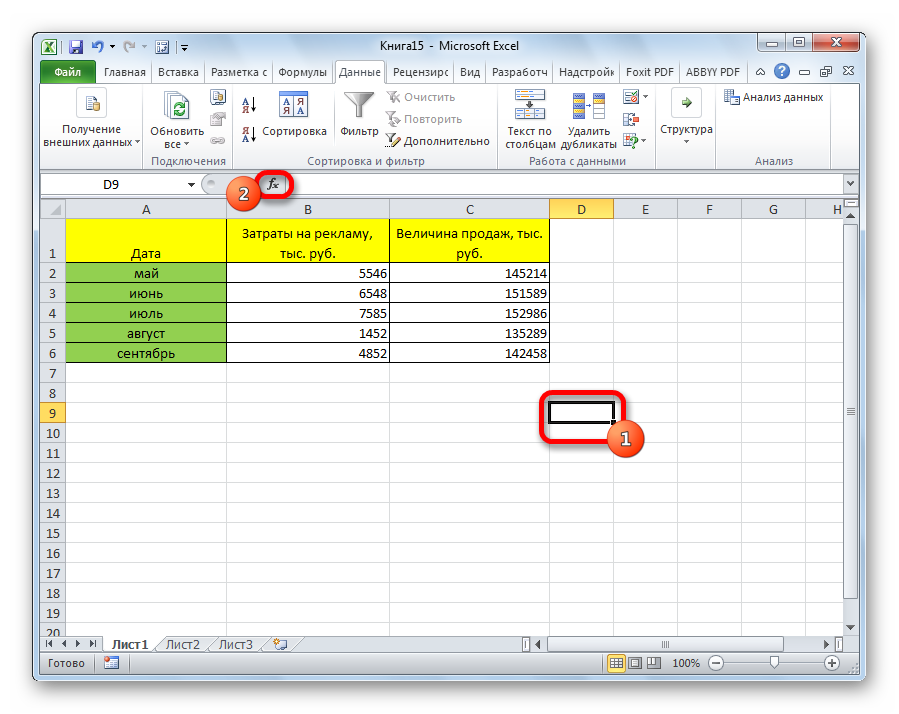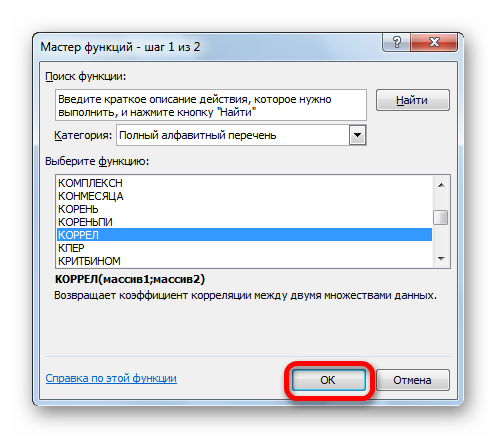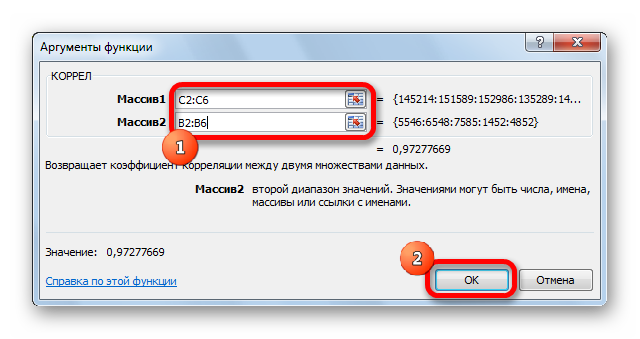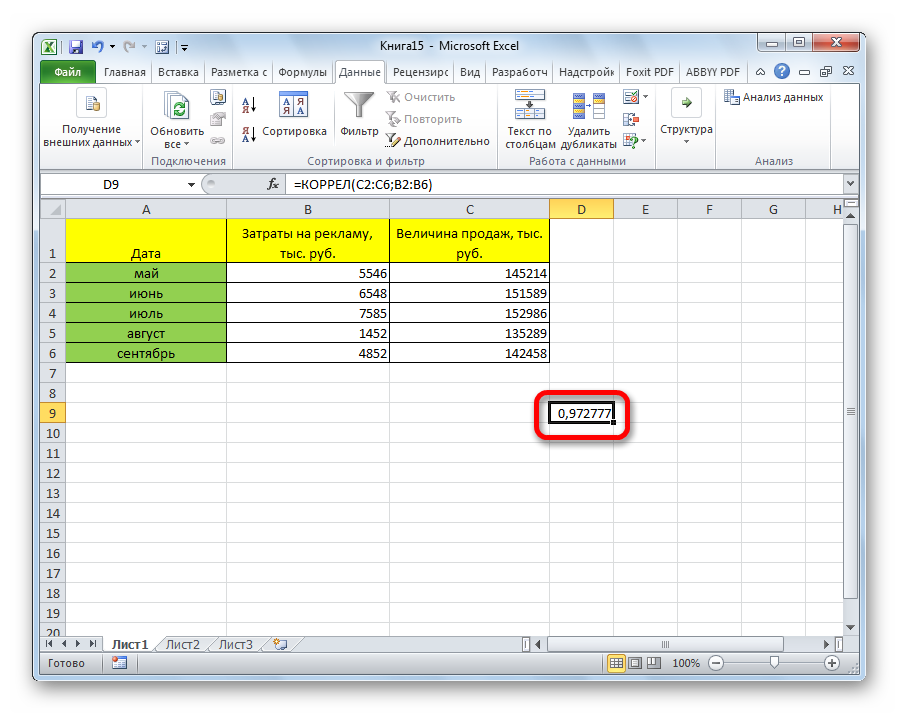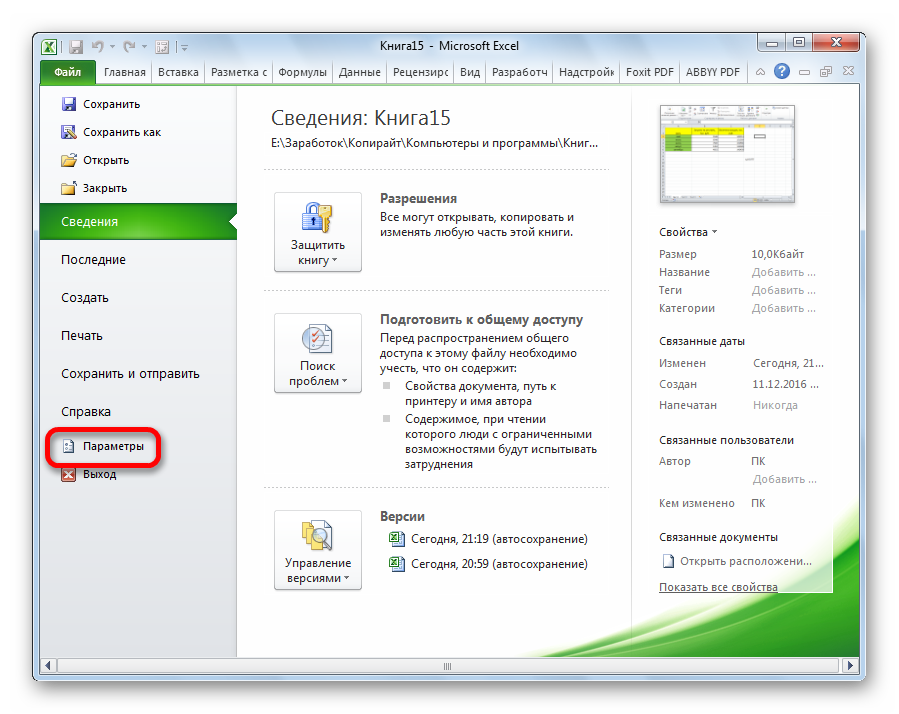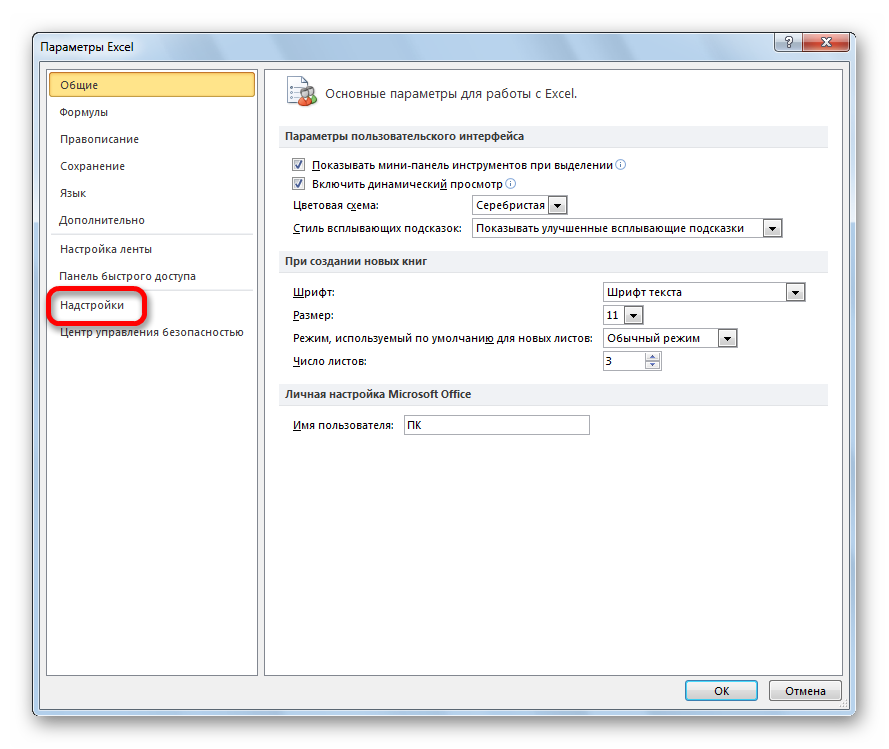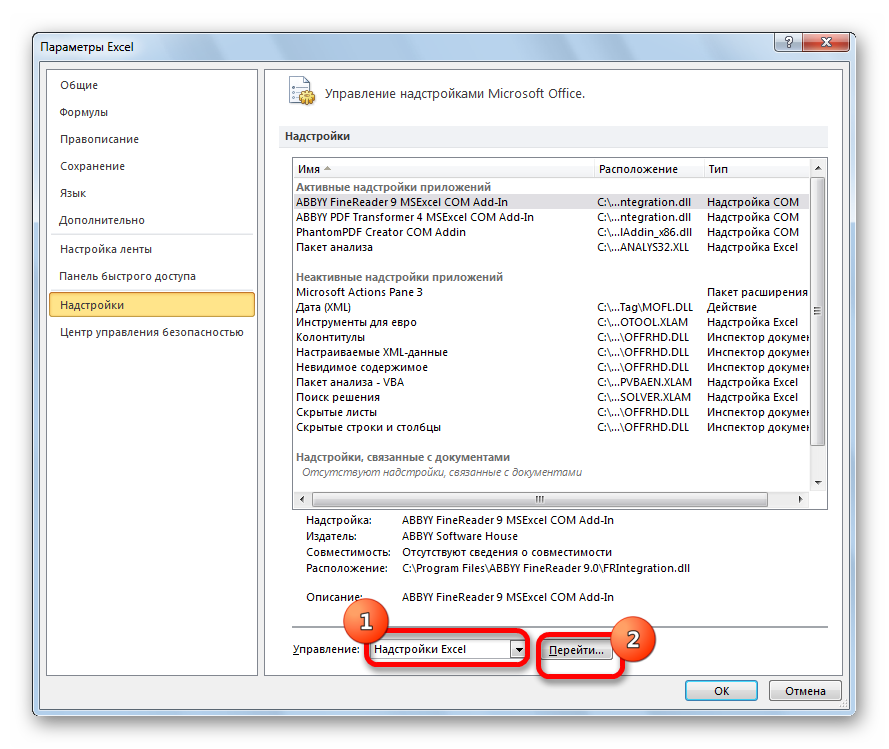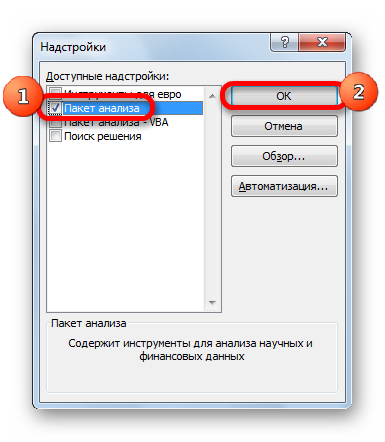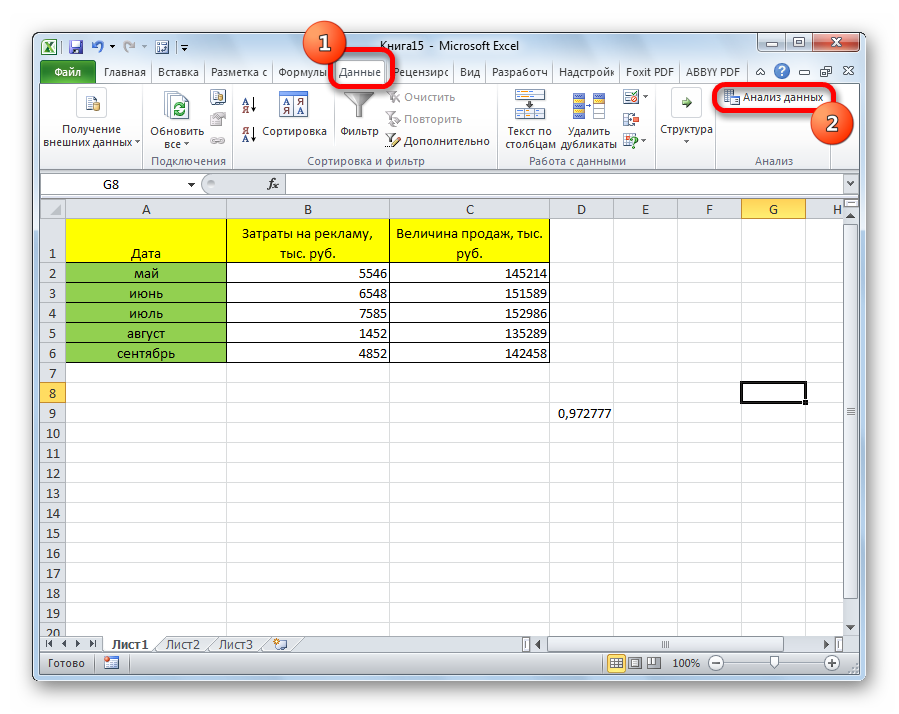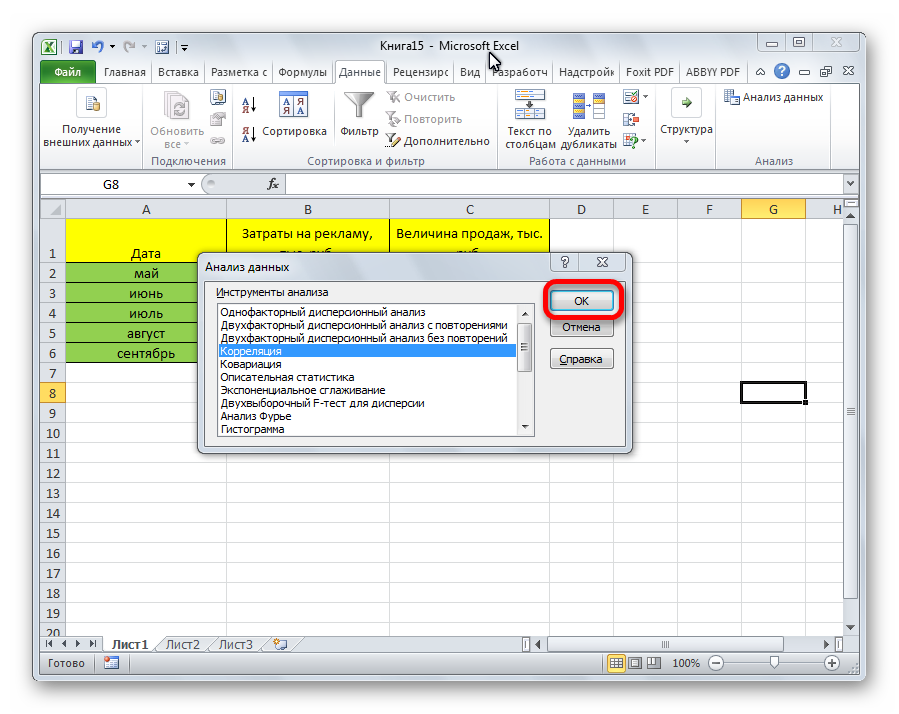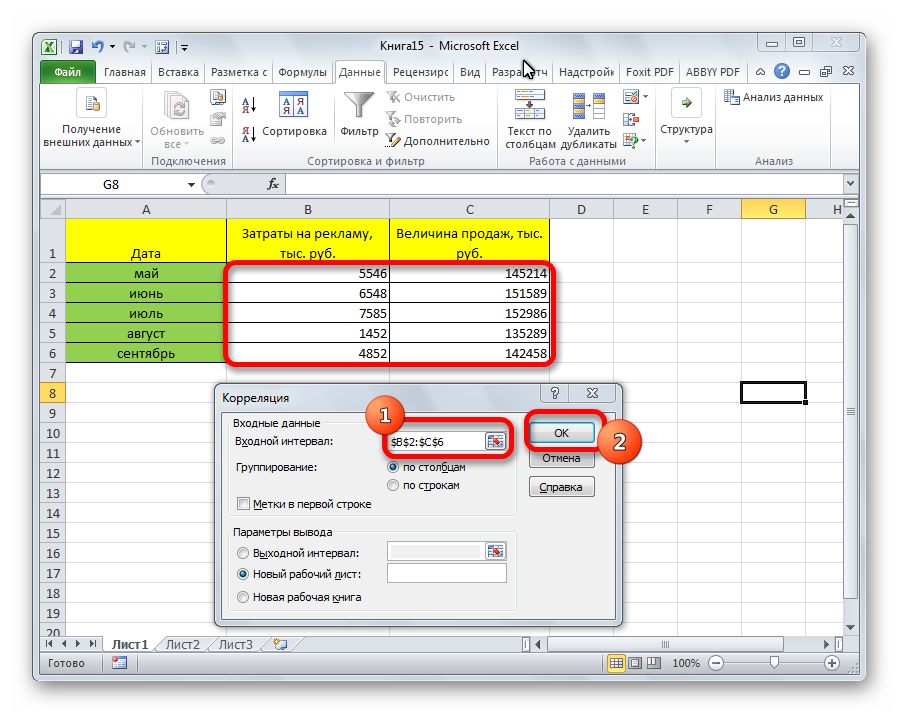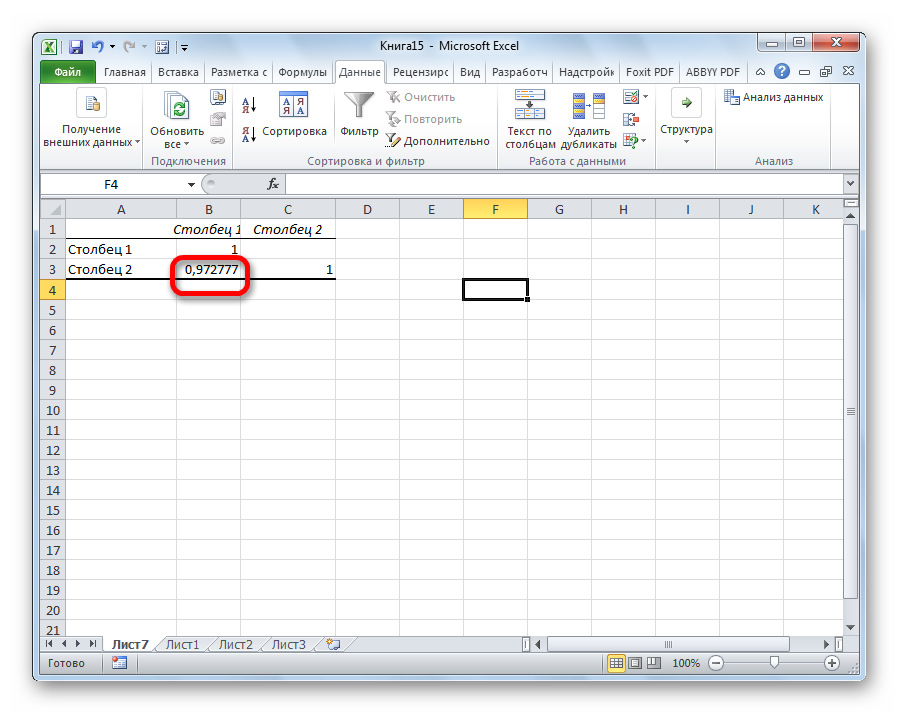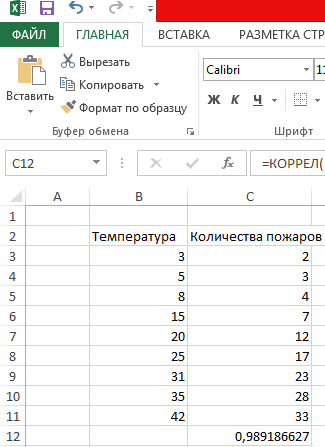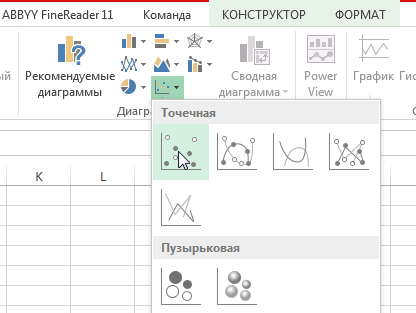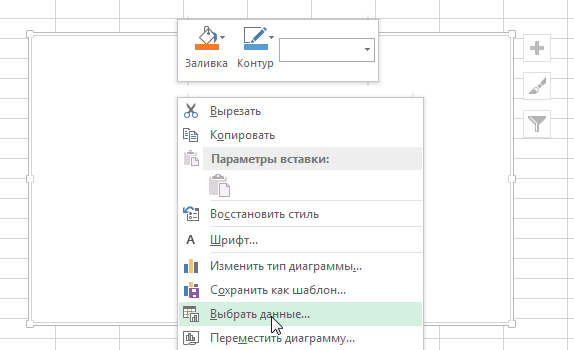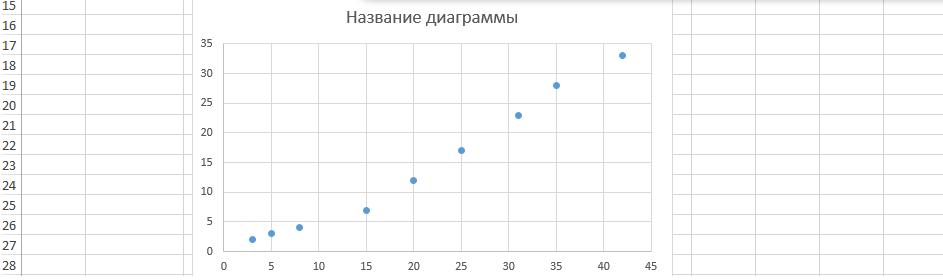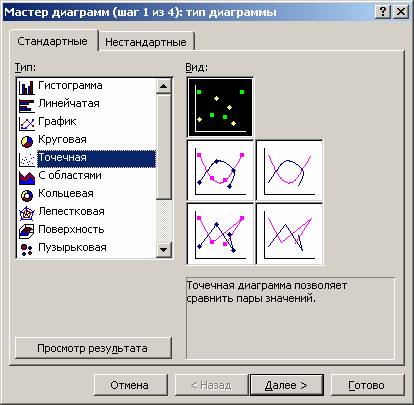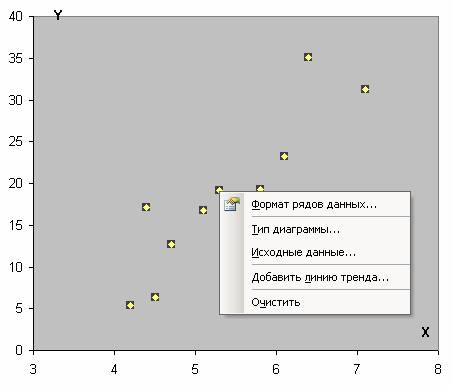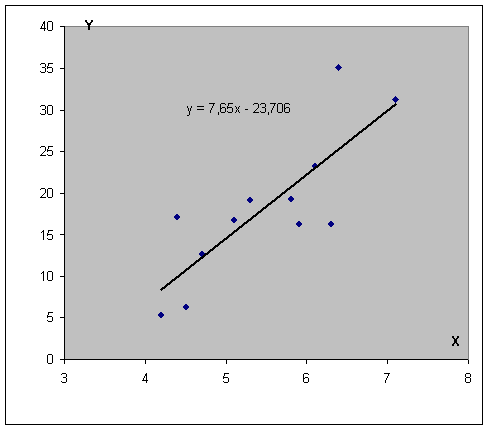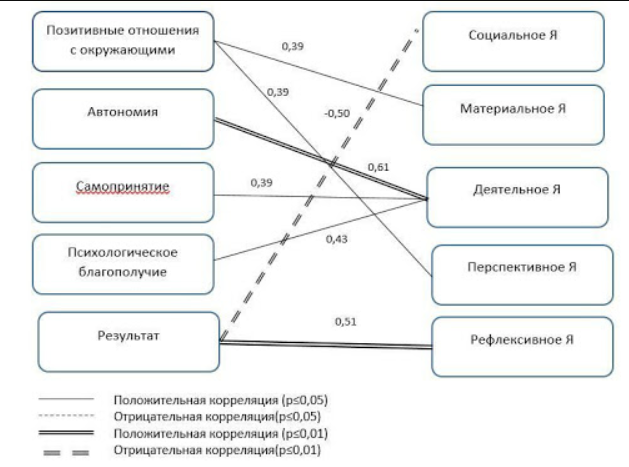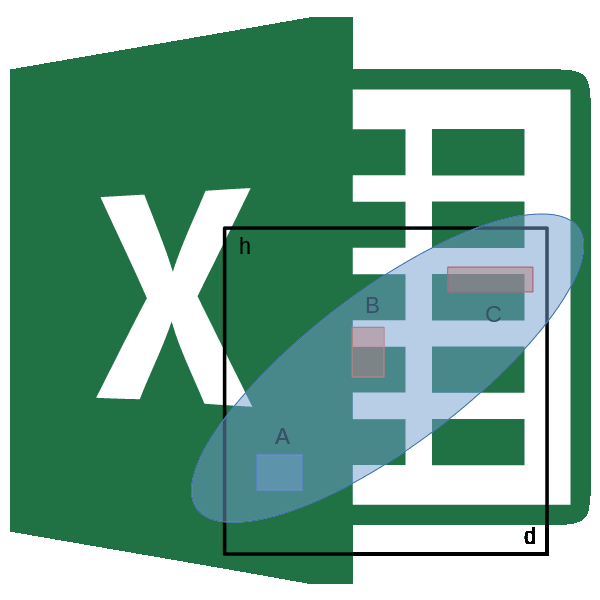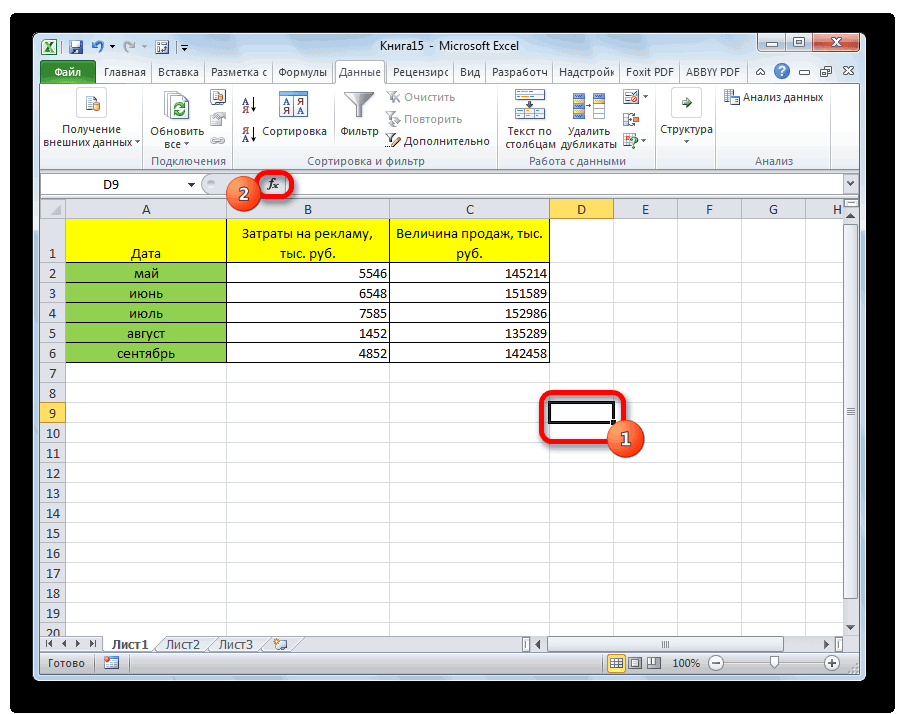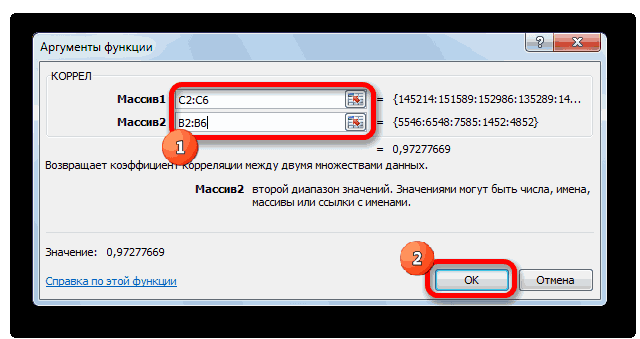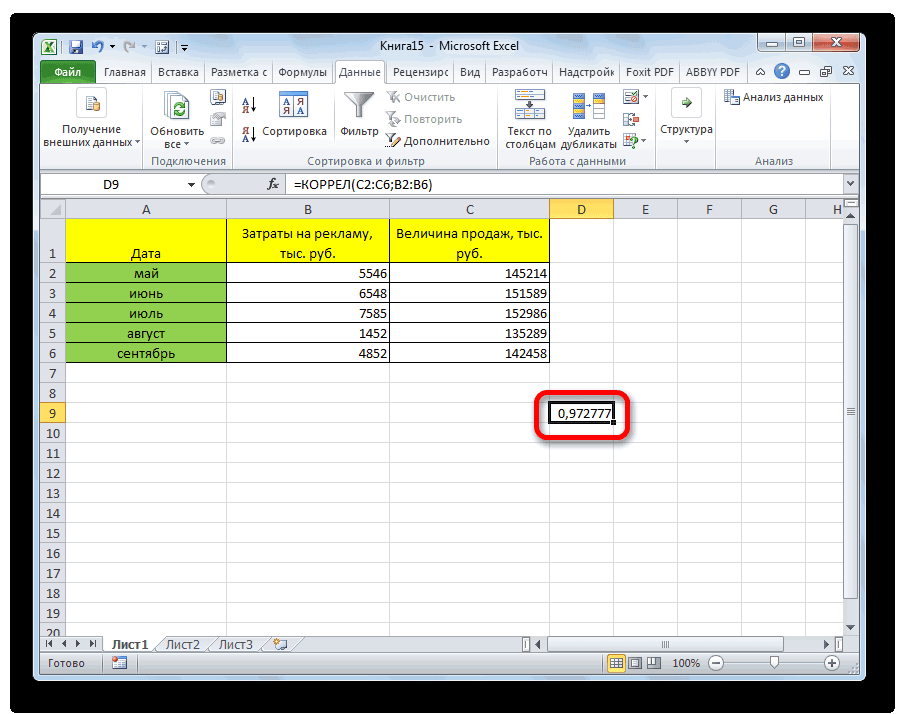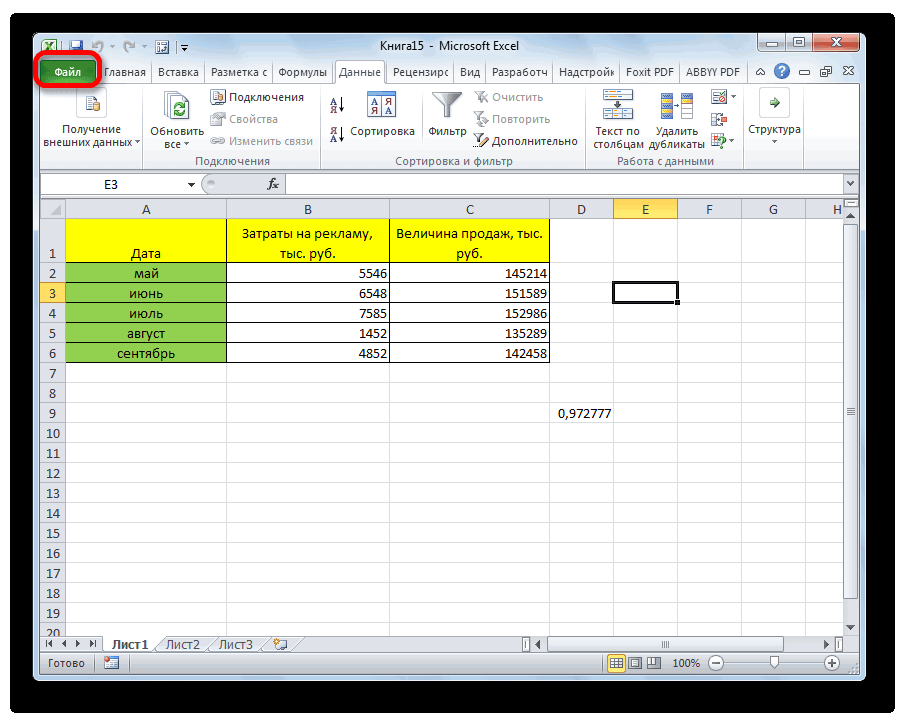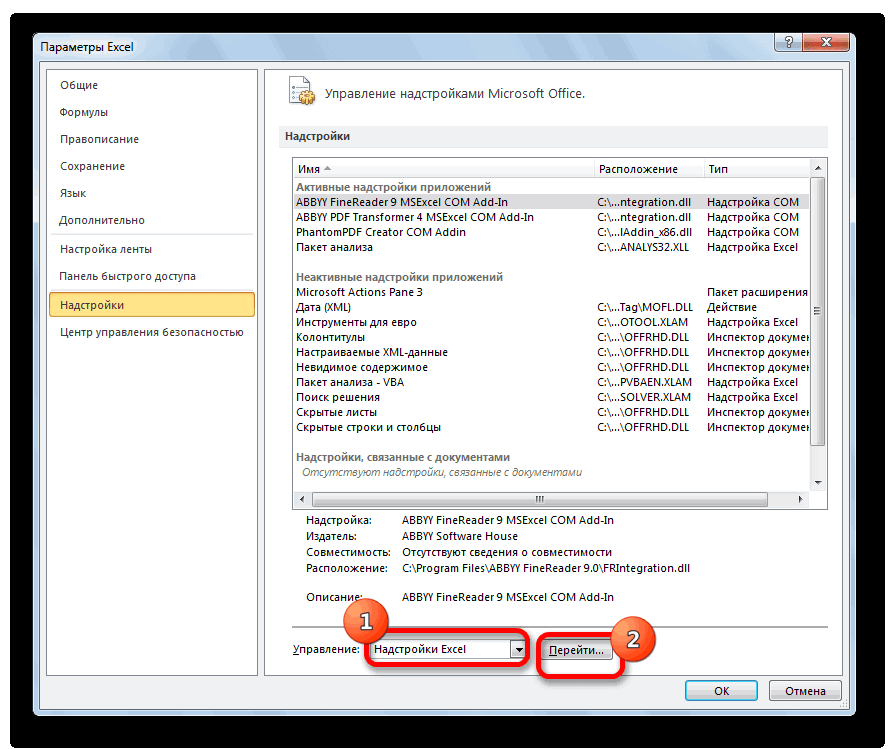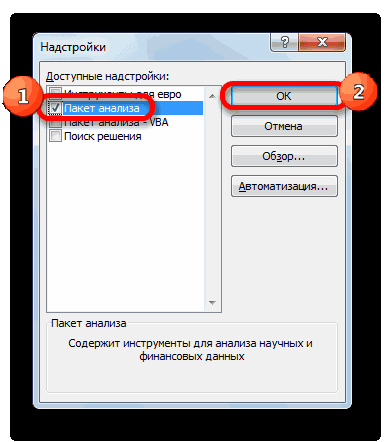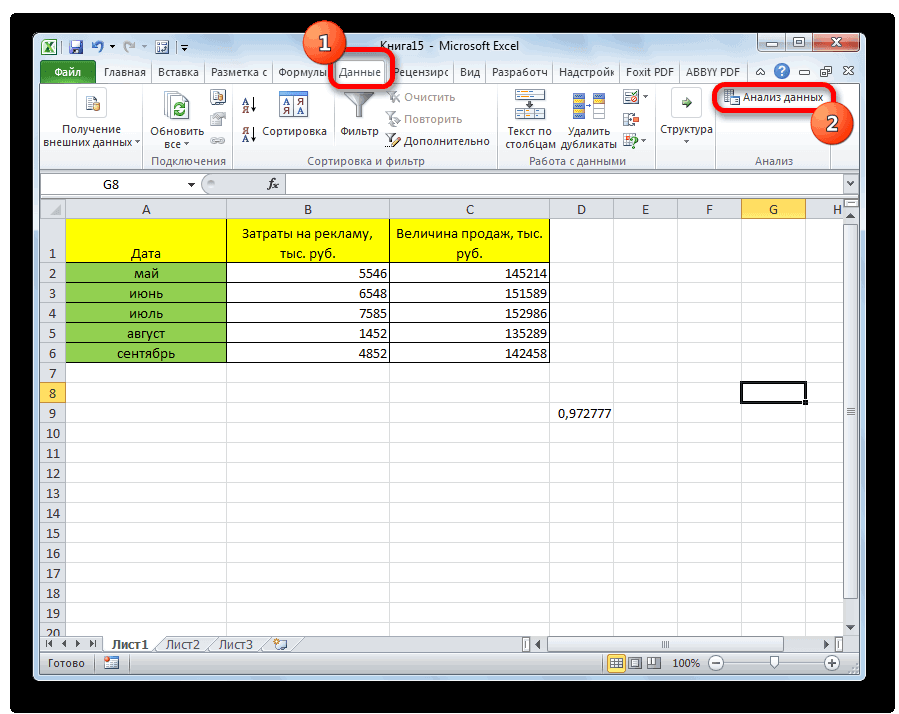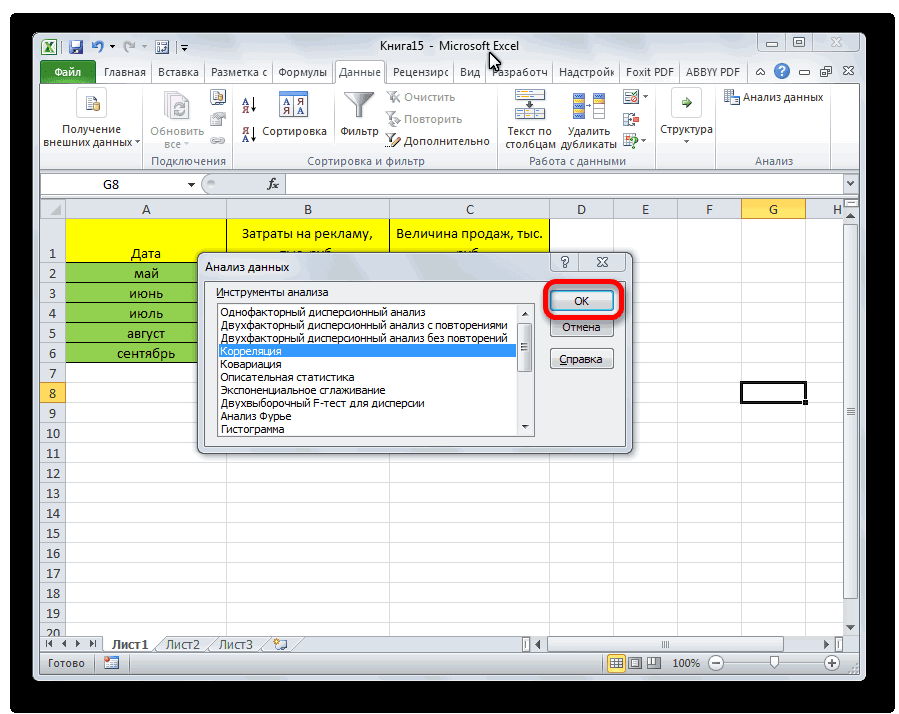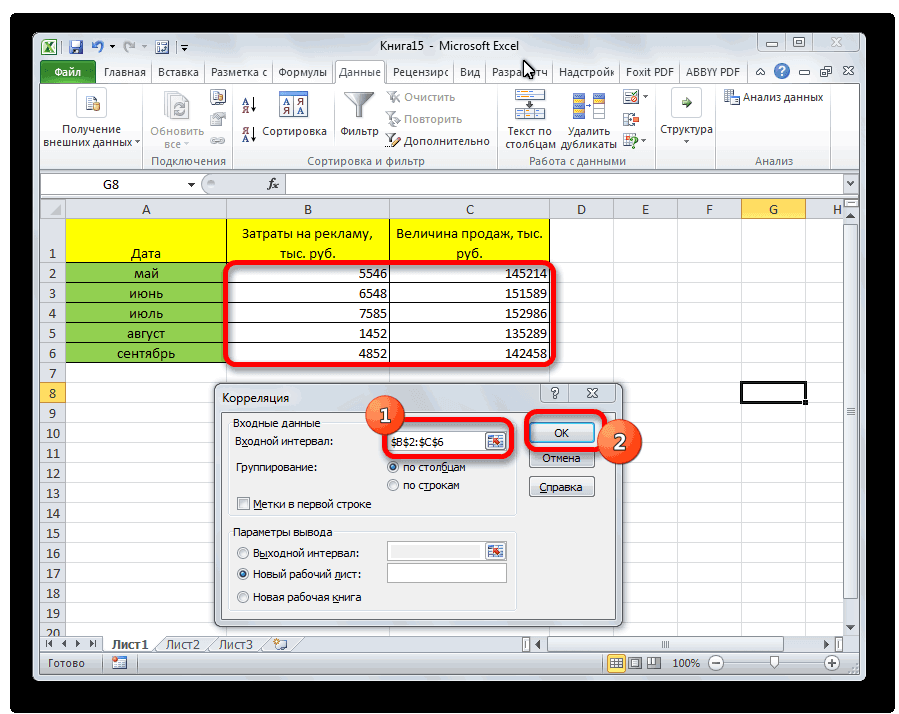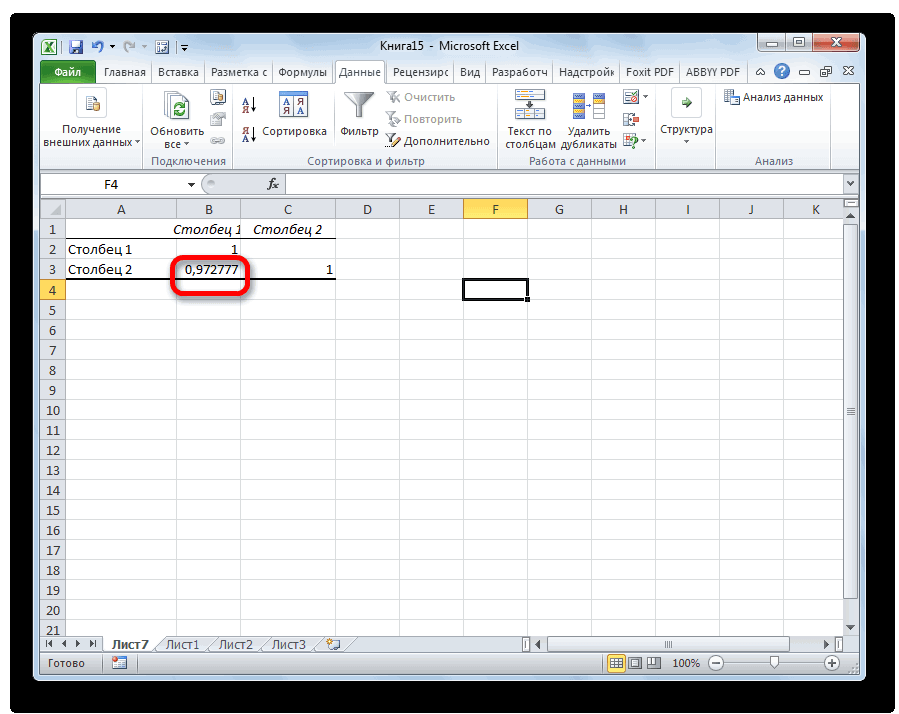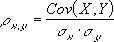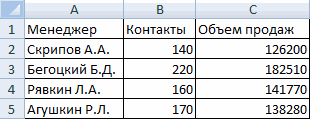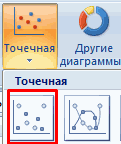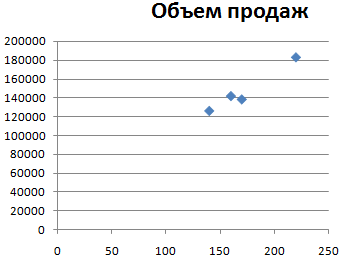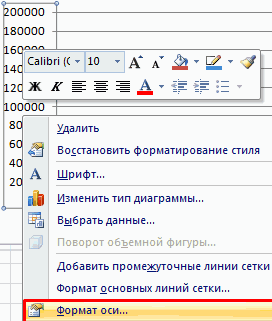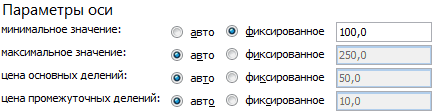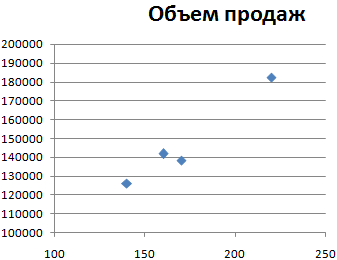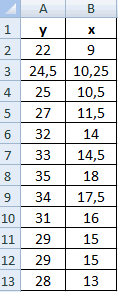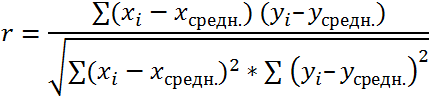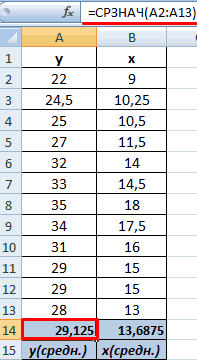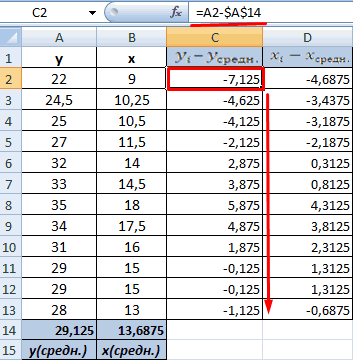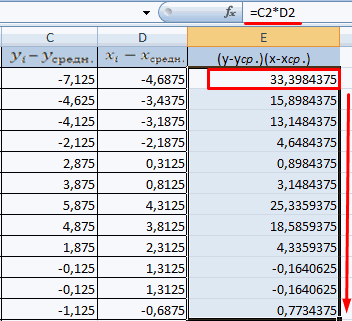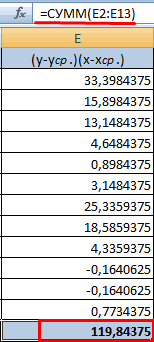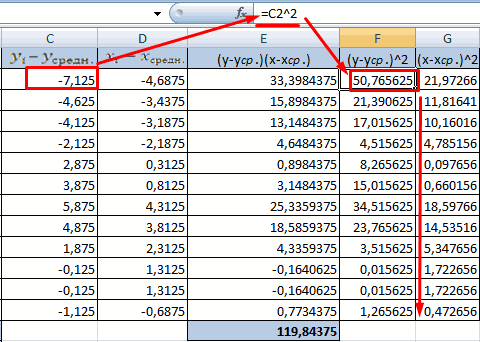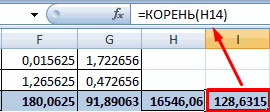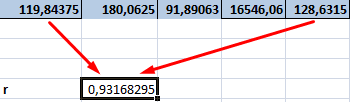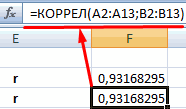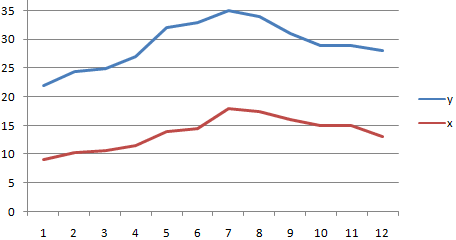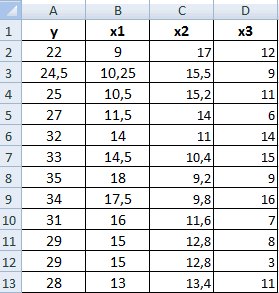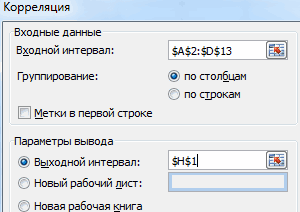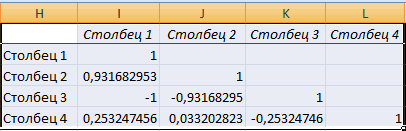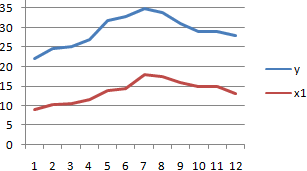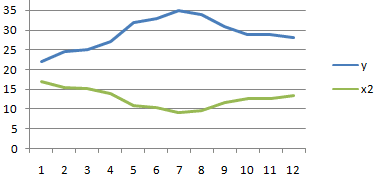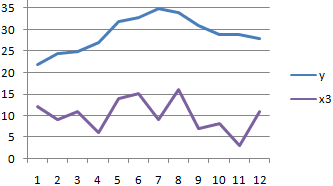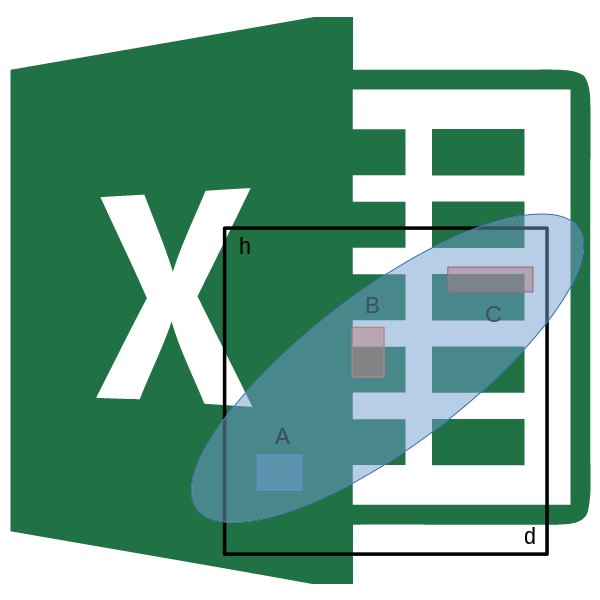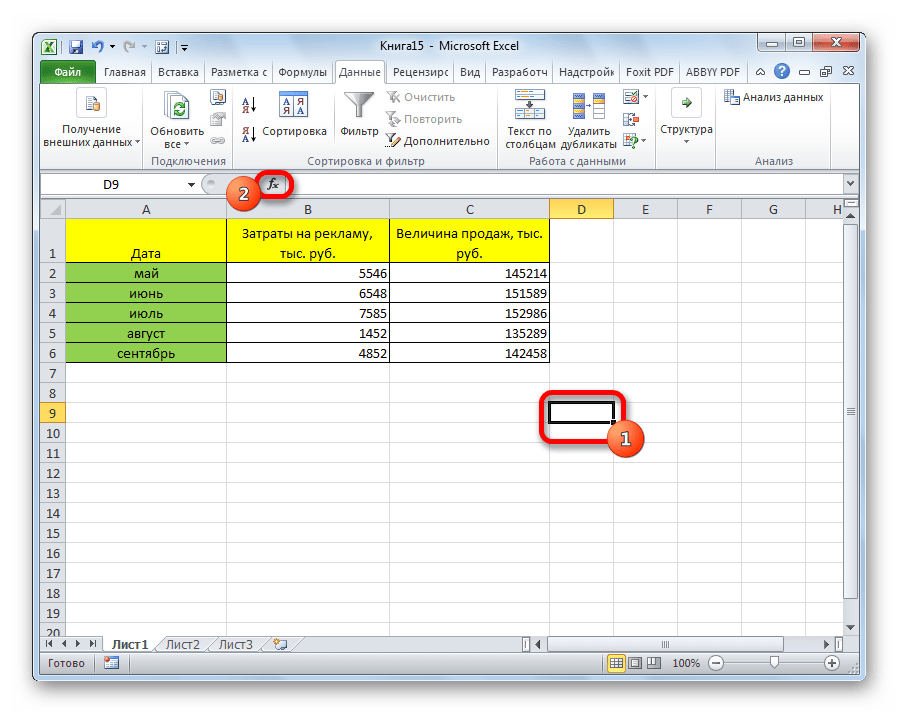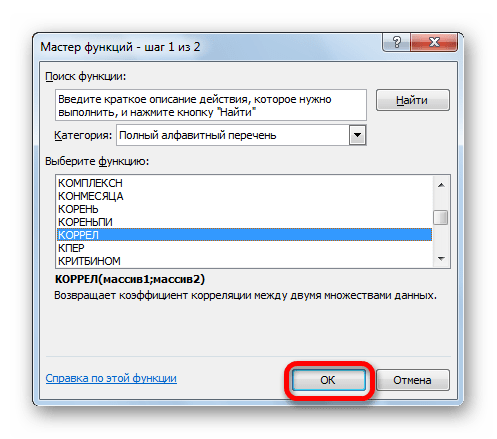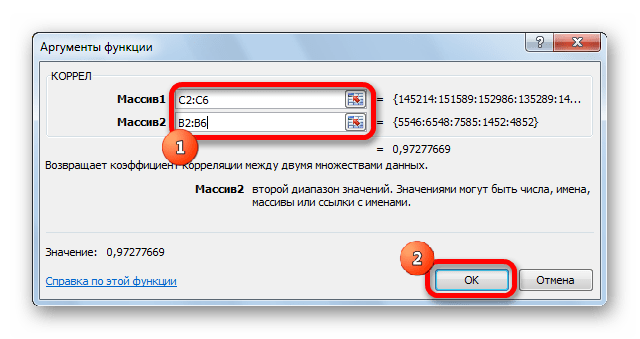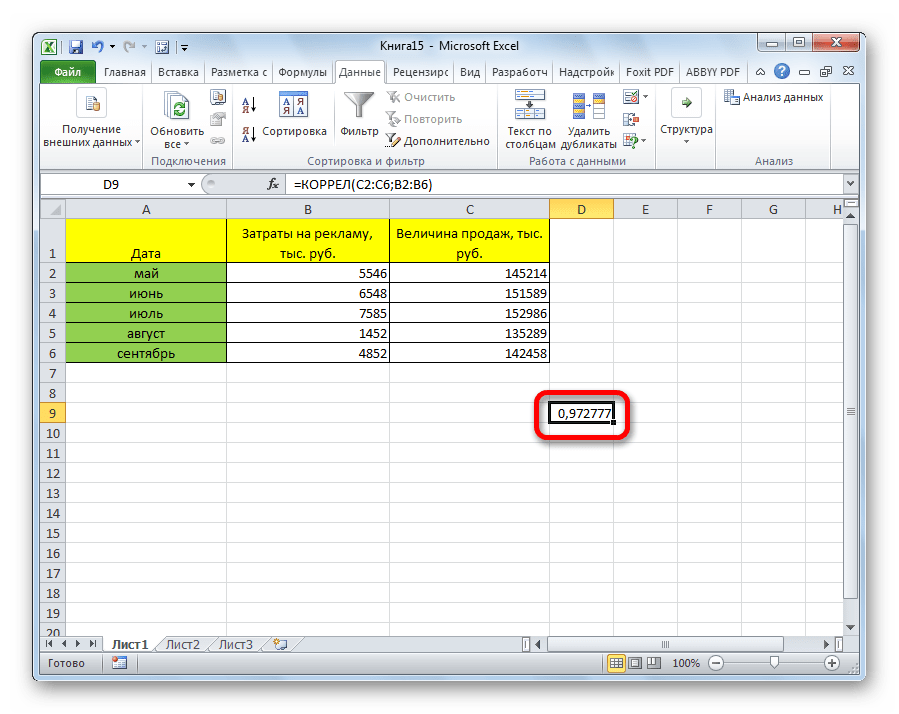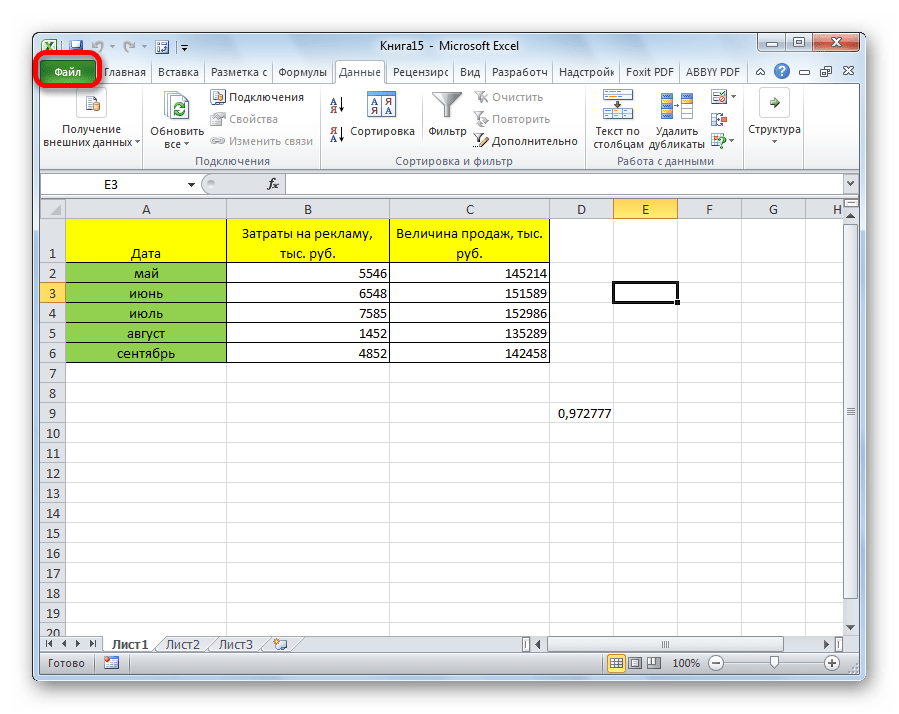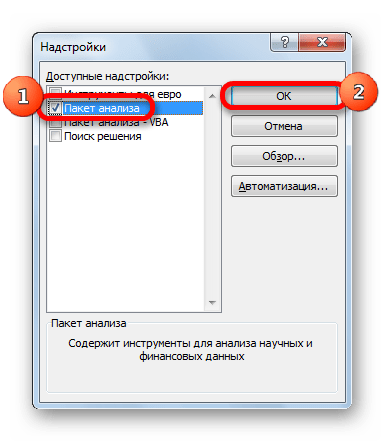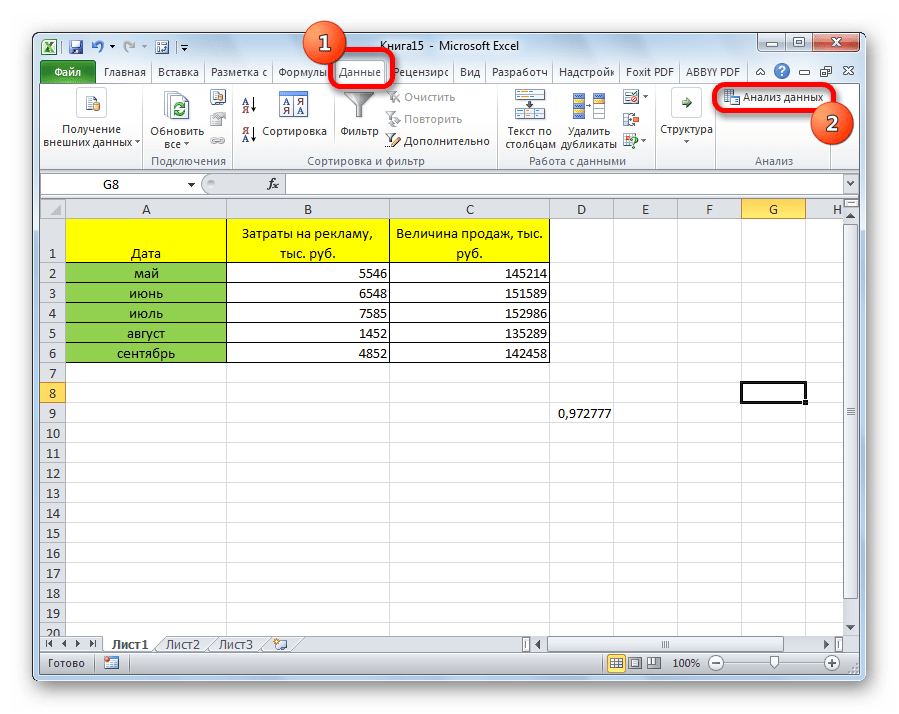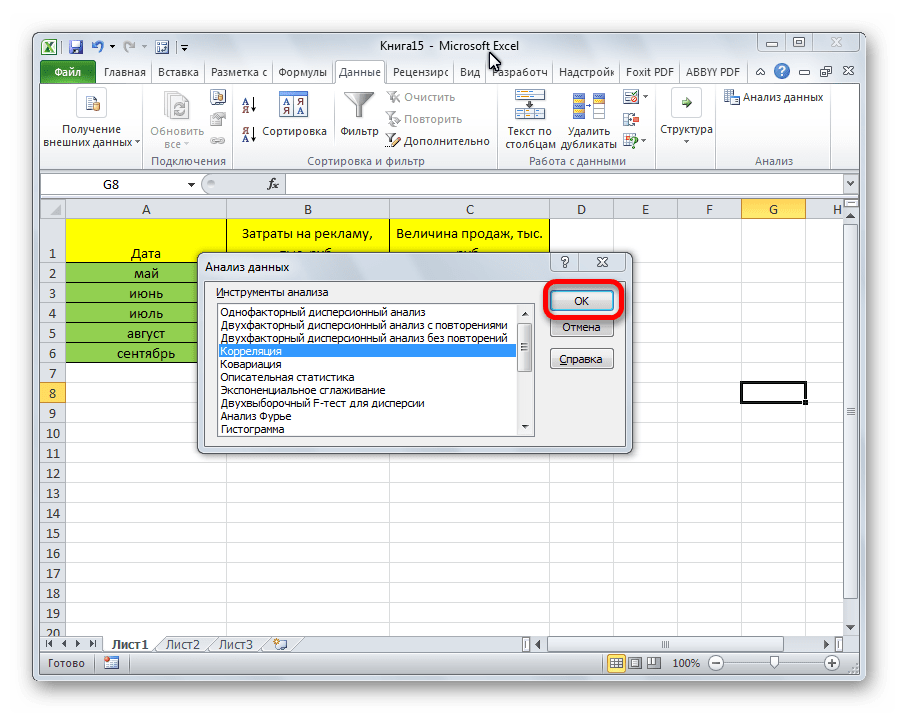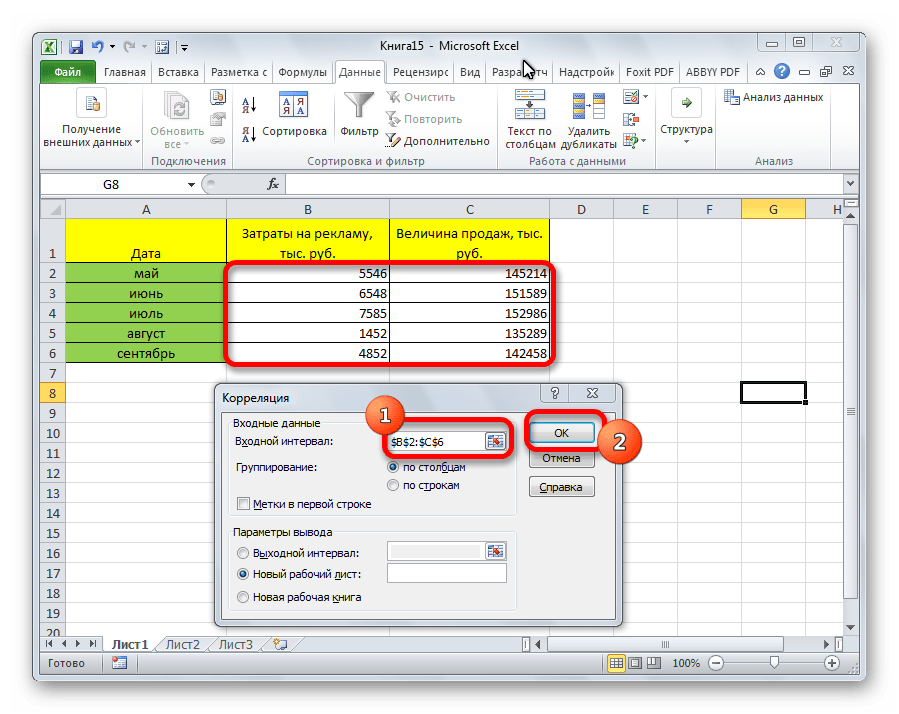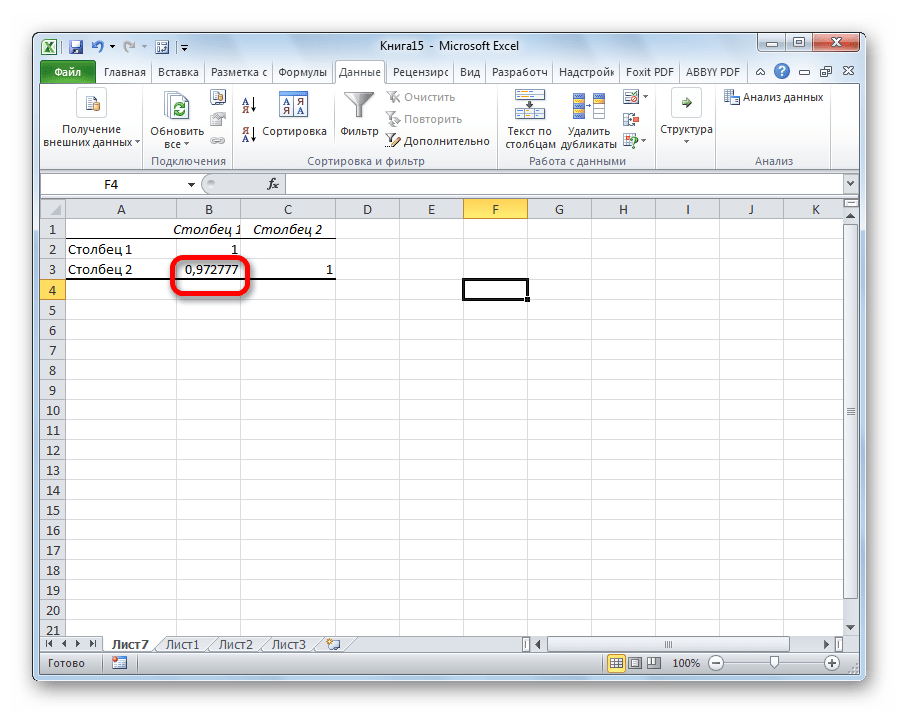Корреляционная плеяда
Корреляционные плеяды используются как наглядный способ представления результатов корреляционного анализа. Это не отдельный статистический метод, а лишь способ графически представить корреляционные взаимосвязи.
Прежде чем строить корреляционные плеяды, необходимо разобраться в том, что же такое корреляция, а также понять, в чем специфика использования корреляционного анализа в психологических исследованиях.
Использование метода корреляционных плеяд в дипломах по психологии делает работу более презентабельной и демонстрирует более высокий уровень осведомленности студента-психолога.
Как построить корреляционные плеяды
Существует два основных способа построения корреляционных плеяд:
- Рисование с помощью инструментов Word.
- Построение при помощи специальных программ.
Построение корреляционной плеяды средствами Word
Прежде всего необходимо провести расчет корреляций между психологическими параметрами.
Далее следует на черновике наметить расположение параметров и связей между ними.
На следующем этапе необходимо приступить собственно к рисованию:
- Выбираем в ворде «Вставка», «Фигуры» и далее используем прямоугольники, овалы, окружности по вашему вкусу.
- Вписываем в нарисованные фигуры названия психологических показателей.
- Выбираем «Вставка», «Фигуры», «Линии» и рисуем между линии, отражающие особенности корреляционной связи (ее знак и уровень значимости).
Рассмотрим в качестве примера построение корреляционной плеяды в исследовании взаимосвязей различных видов личностной идентичности с психологическим благополучием и смысложизненными ориентациями.
Производим расчет коэффициентов ранговой корреляции Спирмена между показателями идентичности (полеченными с помощью методики Куна «Кто «Я») и показателями теста СЖО Д.А. Леонтьева и опросника «Шкала психологического благополучия» К. Рифф. Результаты значимых корреляций заносим в таблицу.
Значимые коэффициенты ранговой корреляции Спирмена различных видов личностной идентичности с психологическим благополучием и смысложизненными ориентациями.
Позитивные отношения
с окружающими
* — корреляции статистически достоверны (р≤0,05)
** — корреляции статистически достоверны (р≤0,01)
Так как в данном случае имеем два различных вида психологических показателей (с одной стороны показатели идентичности, с другой – смысложизненные ориентации и показатели благополучия), то логично расположить фигуры с разными психологическими данными напротив друг друга.
Рис. 1. Корреляционная плеяда показателей личностной идентичности с психологическим благополучием и смысложизненными ориентациями
Существуют следующие правила изображения взаимосвязей между психологическими параметрами на корреляционных плеядах в ВКР по психологии:
- положительные корреляции – сплошная черта;
- отрицательные корреляции – пунктирная черта;
- корреляции на уровне значимости 0,05 – одинарная черта;
- корреляции на уровне значимости 0,01 – двойная черта.
Над линиями, соединяющими фигуры с надписями психологических показателей и отражающими взаимосвязи между ними следует написать численное значение корреляций.
В приведенном выше примере психологических показателей и связей между ними не так много и рисунок с изображением корреляционных плеяд наглядно отражает корреляционные связи. В ситуации, когда психологических показателей и связей между ними существенно больше изобразить их вручную становится трудно. В этом случае для реализации метода корреляционных плеяд можно воспользоваться специальными программами.
Построение корреляционной плеяды с помощью специальных программ
Существует несколько программ для построения корреляционных плеяд. При этом в строго научной терминологии корреляционные плеяды называются графами.
Графы – это совокупность некоторых объектов, соединенных связями. Применительно к психологии корреляционные связи между психологическими показателями – это и есть графы.
Суть программ построения граф сводится к тому, что в некотором редакторе в определенном формате нужно задать психологические показатели, связи между ними и программа сама нарисует корреляционную плеяду наиболее оптимально расположив объекты.
Пример построения корреляционной плеяды в психологии с использованием программы Graphviz.
В качестве примера рассмотрим корреляционную плеяду показателей гнева (Методика «Оценка проявлений гнева» (STAXI-II) (русскоязычная адаптация Шамшиковой О.А., Белашиной Т.В.) и личностных черт (Многофакторный опросник личности Р.Б. Кеттелла (юношеский вариант).
Задание для построения программе Graphviz пишется на языке DOT в отдельном текстовом файле. В нем описаны все показатели и связи между ними. И вот как выглядит корреляционная плеяда, построенная программой Graphviz.
Рис. 2. Корреляционная плеяда взаимосвязей состояния гнева с личностными чертами
На рисунке 2 достаточно много показателей и взаимосвязей и оптимально расположить их на рисунке вручную было бы сложно. Программа же справилась с этой непростой задачей. Важно отметить, что в данной программе нельзя строить двойные и пунктирные линии для выделения типа взаимосвязей.
Представляется спорным вопрос о том, насколько корреляционная плеяда, изображенная на рис. 2 помогает лучше понять корреляционные связи между показателями гнева и личностными чертами в группе подростков. По-моему, табличное представление в данном случае более наглядно, а рисунок слишком запутан. Но часто преподаватели требуют от студентов дублировать табличное представление корреляций построением корреляционных плеяд. В этом случае приходится использовать метод корреляционных плеяд.
Итак, если вам необходимо построить корреляционную плеяду в дипломной, курсовой или магистерской работе по психологии, то следует действовать по следующему алгоритму:
1. Если психологических показателей и корреляционных связей между ними немного, то лучше строить корреляционную плеяду средствами редактора Word (см. рис. 1).
2. Если же психологических параметров и корреляций между ними достаточно много, то лучше использовать программы построения графов, например, Graphviz.
Надеюсь, эта статья поможет вам написать работу по психологии самостоятельно. Если понадобится помощь, обращайтесь (все виды работ по психологии; статистические расчеты). Заказать
2 способа корреляционного анализа в Microsoft Excel
Корреляционный анализ – популярный метод статистического исследования, который используется для выявления степени зависимости одного показателя от другого. В Microsoft Excel имеется специальный инструмент, предназначенный для выполнения этого типа анализа. Давайте выясним, как пользоваться данной функцией.
Суть корреляционного анализа
Предназначение корреляционного анализа сводится к выявлению наличия зависимости между различными факторами. То есть, определяется, влияет ли уменьшение или увеличение одного показателя на изменение другого.
Если зависимость установлена, то определяется коэффициент корреляции. В отличие от регрессионного анализа, это единственный показатель, который рассчитывает данный метод статистического исследования. Коэффициент корреляции варьируется в диапазоне от +1 до -1. При наличии положительной корреляции увеличение одного показателя способствует увеличению второго. При отрицательной корреляции увеличение одного показателя влечет за собой уменьшение другого. Чем больше модуль коэффициента корреляции, тем заметнее изменение одного показателя отражается на изменении второго. При коэффициенте равном 0 зависимость между ними отсутствует полностью.
Расчет коэффициента корреляции
Теперь давайте попробуем посчитать коэффициент корреляции на конкретном примере. Имеем таблицу, в которой помесячно расписана в отдельных колонках затрата на рекламу и величина продаж. Нам предстоит выяснить степень зависимости количества продаж от суммы денежных средств, которая была потрачена на рекламу.
Способ 1: определение корреляции через Мастер функций
Одним из способов, с помощью которого можно провести корреляционный анализ, является использование функции КОРРЕЛ. Сама функция имеет общий вид КОРРЕЛ(массив1;массив2).
- Выделяем ячейку, в которой должен выводиться результат расчета. Кликаем по кнопке «Вставить функцию», которая размещается слева от строки формул.
Открывается окно аргументов функции. В поле «Массив1» вводим координаты диапазона ячеек одного из значений, зависимость которого следует определить. В нашем случае это будут значения в колонке «Величина продаж». Для того, чтобы внести адрес массива в поле, просто выделяем все ячейки с данными в вышеуказанном столбце.
В поле «Массив2» нужно внести координаты второго столбца. У нас это затраты на рекламу. Точно так же, как и в предыдущем случае, заносим данные в поле.
Как видим, коэффициент корреляции в виде числа появляется в заранее выбранной нами ячейке. В данном случае он равен 0,97, что является очень высоким признаком зависимости одной величины от другой.
Способ 2: вычисление корреляции с помощью пакета анализа
Кроме того, корреляцию можно вычислить с помощью одного из инструментов, который представлен в пакете анализа. Но прежде нам нужно этот инструмент активировать.
- Переходим во вкладку «Файл».
В открывшемся окне перемещаемся в раздел «Параметры».
Далее переходим в пункт «Надстройки».
В нижней части следующего окна в разделе «Управление» переставляем переключатель в позицию «Надстройки Excel», если он находится в другом положении. Жмем на кнопку «OK».
В окне надстроек устанавливаем галочку около пункта «Пакет анализа». Жмем на кнопку «OK».
После этого пакет анализа активирован. Переходим во вкладку «Данные». Как видим, тут на ленте появляется новый блок инструментов – «Анализ». Жмем на кнопку «Анализ данных», которая расположена в нем.
Открывается список с различными вариантами анализа данных. Выбираем пункт «Корреляция». Кликаем по кнопке «OK».
Открывается окно с параметрами корреляционного анализа. В отличие от предыдущего способа, в поле «Входной интервал» мы вводим интервал не каждого столбца отдельно, а всех столбцов, которые участвуют в анализе. В нашем случае это данные в столбцах «Затраты на рекламу» и «Величина продаж».
Параметр «Группирование» оставляем без изменений – «По столбцам», так как у нас группы данных разбиты именно на два столбца. Если бы они были разбиты построчно, то тогда следовало бы переставить переключатель в позицию «По строкам».
В параметрах вывода по умолчанию установлен пункт «Новый рабочий лист», то есть, данные будут выводиться на другом листе. Можно изменить место, переставив переключатель. Это может быть текущий лист (тогда вы должны будете указать координаты ячеек вывода информации) или новая рабочая книга (файл).
Когда все настройки установлены, жмем на кнопку «OK».
Так как место вывода результатов анализа было оставлено по умолчанию, мы перемещаемся на новый лист. Как видим, тут указан коэффициент корреляции. Естественно, он тот же, что и при использовании первого способа – 0,97. Это объясняется тем, что оба варианта выполняют одни и те же вычисления, просто произвести их можно разными способами.
Как видим, приложение Эксель предлагает сразу два способа корреляционного анализа. Результат вычислений, если вы все сделаете правильно, будет полностью идентичным. Но, каждый пользователь может выбрать более удобный для него вариант осуществления расчета.
Мы рады, что смогли помочь Вам в решении проблемы.
Помимо этой статьи, на сайте еще 11905 инструкций.
Добавьте сайт Lumpics.ru в закладки (CTRL+D) и мы точно еще пригодимся вам.
Отблагодарите автора, поделитесь статьей в социальных сетях.
Опишите, что у вас не получилось. Наши специалисты постараются ответить максимально быстро.
Excel – это эффективный инструмент для статистической обработки данных. И определение корреляций является очень важной составляющей этого процесса. Программа имеет весь необходимый инструментарий для осуществления расчетов такого плана. Сегодня мы более детально разберемся, что нам нужно для осуществления анализа этого типа.
Содержание
- Что представляет собой корреляционный анализ
- Корреляционный анализ в Excel — 2 способа
- Как рассчитать коэффициент корреляции
- Способ 1. Определение корреляции с помощью Мастера Функций
- Способ 2. Вычисление корреляции с помощью пакета анализа
- Как построить поле корреляции в Excel
- Диаграмма рассеивания. Поле корреляции
Что представляет собой корреляционный анализ
Простыми словами, корреляция – это связь между двумя явлениями. В свою очередь, под корреляционным анализом подразумевают выявление этой связи. Очень частое утверждение гласит, что корреляция – это зависимость между разными объектами, но на деле это неточное определение. Ведь существует множество изображений, которые показывают связь между явлениями, которые никак не могут быть зависимы друг от друга или одного третьего фактора, который влияет на них.
Для определения зависимости используется другой тип анализа, который называется регрессионным.
Величина, определяющая степень выраженности взаимосвязи, называется коэффициентом корреляции. Это единственная величина, которая рассчитывается корреляционным анализом по сравнению с регрессионным. Возможные вариации коэффициента корреляции могут быть в пределах от -1 до 1. Если это число положительное, взаимосвязь между динамикой изменения значений прямая. Если же отрицательное, то увеличение числа 1 приводит к аналогичному уменьшению числа 2. Если число меньше единицы по модулю, то корреляция неполная. Например, увеличение числа 1 на единицу приводит к увеличению числа 2 на 0,5. В таком случае коэффициент корреляции составляет 0,5. Если же коэффициент корреляции составляет 0, то взаимосвязи между двумя переменными нет.
Интересный факт: корреляции делятся на истинные и ложные. То есть, иногда то, что графики идут в одинаковом направлении, может быть чистой случайностью, а не закономерным следствием воздействия одной переменной на другую или влияния общего фактора на обе переменные. В узких кругах довольно популярны картинки, где коррелируют между собой абсолютно не связанные явления. Вот некоторые примеры:
- Количество человек, которые стали утопленниками в бассейнах, четко коррелирует с количеством фильмов, в которых Николас Кейдж был актером.
- Количество съеденной моцареллы и количество человек, которые получили докторскую степень, также коррелирует на протяжении 2000-2009 годов. Наверно, действительно, моцарелла как-то влияет на мозг и стимулирует желание совершать научные открытия.
- Почти во всех случаях средний возраст женщин, которые получили статус «Мисс Америка» коррелирует с количеством людей, которые погибли от нахождения в горячем паре.
- Число людей, которое погибло в результате дорожно-транспортного происшествия, четко коррелирует с количеством сметаны, которое съедают люди.
- Мало кто знает, что чем больше курятины человек ест, тем больше сырой нефти импортируется в мире. Правда, это тоже пример ложной корреляции. Кстати, импорт сырой нефти родом из Норвегии тесно связано с количеством людей, которые погибли в результате столкновения автомобиля с поездом. Причем в этом случае корреляция почти 100 процентов.
- А еще маргарин негативно влияет на статистику разводов. Чем больше людей, которые проживали в штате Мэн, потребляли маргарина, тем выше была частота разводов. Правда, здесь еще может быть рациональное зерно. Ведь частота потребления маргарина имеет обратную корреляцию с экономическим положением в семье. В свою очередь, плохое экономическое положение в семье имеет непосредственную связь с количеством разводов. И это уже доказано научно. Так что кто знает, может, эта корреляция и не является такой ложной. Правда, никто этого не перепроверял.
- Количество денег, которое правительство США тратит на развитие науки, космоса и технологий, имеет тесную связь с количеством самоубийств, проведенных в форме повешения или удушения.
Ну и наконец, еще один пример ложной корреляции – чем больше сыра люди едят, тем больше людей умирает из-за того, что они запутываются в своих простынях.
Поэтому несмотря на то, что корреляция является эффективным статистическим инструментом, нужно учиться отфильтровывать истинные взаимосвязи между явлениями и ложные. Иначе исследование может получить такие интересные результаты. А теперь переходим непосредственно к тому, как проводить корреляционный анализ в Excel.
Корреляционный анализ в Excel — 2 способа
Вычисление коэффициента корреляции осуществляется двумя способами. Первый – это использование Мастера функций, который позволяет ввести формулу КОРРЕЛ. Второй инструмент – это пакет анализа, требующий отдельной активации.
Как рассчитать коэффициент корреляции
Давайте продемонстрируем механизм получения коэффициента корреляции на реальном кейсе. Допустим, у нас есть таблица с информацией о суммах продаж и рекламу. Нам нужно понять, в какой степени количество продаж и количество денег, которые были использованы на продвижение, взаимосвязаны.
Способ 1. Определение корреляции с помощью Мастера Функций
Функция КОРРЕЛ – один из самых простых методов, как можно реализовать поставленную задачу. В своем общем виде этот оператор имеет следующий вид: КОРРЕЛ(массив1;массив2). Как же ее ввести? Для этого нужно осуществлять следующие действия:
- С помощью левой кнопки мыши выделяем ту ячейку, в которой будет находиться получившийся коэффициент корреляции. После этого находим слева от строки формул кнопку fx, которая откроет инструмент ввода функций.
- Далее выбираем категорию «Полный алфавитный перечень», в котором ищем функцию КОРРЕЛ. Как видно из названия категории, все названия функций располагаются в алфавитном порядке.
- Далее открывается окно ввода параметров функции. У нас два основных аргумента, каждый из которых являет собой массив данных, которые сравниваются между собой. В поле «Массив 1» указываем координаты первого диапазона, а в поле «Массив 2» – адрес второго диапазона. Для ввода данных массива, используемого для расчета, достаточно выделить нажать левой кнопкой мыши по соответствующему полю и выделить правильный диапазон.
- После того, как мы введем данные в аргументы, нажимаем кнопку «ОК», чем подтверждаем совершенные действия.
После выполнения описанных выше шагов мы видим в ячейке, выбранной нами на первом этапе, коэффициент корреляции. В нашем примере он составляет 0,97, что указывает на очень сильно выраженную взаимосвязь между данными двух диапазонов.
Способ 2. Вычисление корреляции с помощью пакета анализа
Также довольно неплохой инструмент для определения корреляции между двумя диапазонами – пакет анализа. Но перед тем, как его использовать, нам надо его включить. Для этого выполняем следующие действия:
- Нажимаем на кнопку «Файл», которая находится в левом верхнем углу сразу возле вкладки «Главная».
- После этого открываем раздел с настройками.
- В меню слева переходим в предпоследний пункт, озаглавленный, как «Надстройки». Делаем левый клик по соответствующей надписи.
- Открывается окно управления надстройками. Нам нужно переключить поле ввода, находящееся внизу, на пункт «Надстройки Excel» и нажать на «Перейти». Если это поле уже находится в таком положении, то не выполняем никаких изменений.
- Затем включаем пакет анализа в настройках. Для этого ставим соответствующую галочку и нажимаем на кнопку «ОК».
Все, теперь наша надстройка включена. Теперь мы во вкладке «Данные» можем увидеть кнопку «Анализ данных». Если она появилась, то мы все сделали правильно. Нажимаем на нее.
Появляется перечень с выбором разных способов анализа информации. Нам следует выбрать пункт «Корреляция» и нажать на «ОК».
Затем нам нужно ввести настройки. Основное отличие этого метода от предыдущего заключается в том, что нам нужно вводить полностью диапазон, а не разрывать его на две части. В нашем случае, это информация, указанная в двух столбцах «Затраты на рекламу» и «Величина продаж».
Не вносим никаких изменений в параметр «Группирование». По умолчанию выставлен пункт «По столбцам», и он правильный. Эта настройка определяет, каким образом программа будет разбивать данные. Если же наши данные были бы представлены в двух рядах, то надо было бы изменить этот пункт на «По строкам».
В настройках вывода уже стоит пункт «Новый рабочий лист». То есть, информация о корреляции будет располагаться на отдельном листе. Пользователь может настроить место самостоятельно с помощью соответствующего переключателя – на текущий лист или в отдельный файл. Проверяем, все ли настройки были введены правильно. Если да, подтверждаем свои действия нажатием на клавишу «ОК».
Поскольку мы оставили поле с данными о том, куда будут выводиться результаты, таким, каким оно было, мы переходим на новый лист. На нем можно найти коэффициент корреляции. Конечно, он такой же самый, как был в предыдущем методе – 0,97. Причина этого в том, что вычисления производятся одинаковые, исходные данные мы также не меняли. Просто разными методами, но не более.
Таким образом, Эксель дает сразу два метода осуществления корреляционного анализа. Как вы уже понимаете, в результате вычислений итог получится таким же. Но каждый пользователь может выбрать тот метод расчета, который ему больше всего подходит.
Как построить поле корреляции в Excel
Итак, давайте теперь разберемся, как построить поле корреляции. Для начала нужно разобраться, что это вообще такое. Под корреляционным полем подразумевается фактически график корреляции. Главное требование к такой диаграмме – каждая точка должна соответствовать единице совокупности. Поле корреляции поможет установить более глубокие связи и проанализировать данные более качественно. Для начала нам нужно найти коэффициент корреляции между двумя диапазонами, используя функцию КОРРЕЛ.
После того, как мы это сделали, мы теперь можем сделать поле корреляции. Для этого выполняем следующие действия:
- Переходим во вкладку «Вставка» и там находим вариант диаграммы «точечный график».
- После того, как мы его добавили, нажимаем по будущему полю корреляции правой кнопкой мыши и вызываем контекстное меню. Далее нажимаем на «Выбрать данные».
- Далее выбираем наш диапазон в качестве источника данных. После этого подтверждаем свои действия нажатием клавиши ОК. Все остальные действия программа выполнит самостоятельно.
Этот график можно построить не только на основе корреляции, определенной через функцию КОРРЕЛ.
Диаграмма рассеивания. Поле корреляции
До сих пор часть пользователей сидит на старой версии Word. Как построить корреляционное поле в этом случае? Для этого существует специальный инструмент, который называется мастером диаграмм. Найти его можно на панели инструментов по специфическому изображению диаграммы. Если навести на эту иконку мышкой, то появится всплывающая подсказка, которая поможет нам убедиться в том, что это действительно мастер диаграмм.
После этого появится диалоговое окно, в котором нам надо выбрать точечный тип диаграммы. Видим, что логика действий в старых версиях офисного пакета в целом остается той же самой, просто немного другой интерфейс. Немного правее мы можем увидеть, как будет выглядеть точечная диаграмма и выбрать подходящий вид, а также прочитать описание этого типа диаграммы. После этого нажимаем на кнопку «Далее».
Затем выбираем диапазон данных, и наша линия появляется. После этого можно добавить линию регрессии к графику. Для этого необходимо сделать клик правой кнопкой мыши по одной из точек и в появившемся перечне найти «Добавить линию тренда» и сделать клик по этому пункту.
Далее выставляем настройки. Нас интересует тип «Линейная», а в окне параметров нужно поставить флажок «Показывать уравнение на диаграмме».
После подтверждения действий у нас появится что-то типа такого графика.
Как видим, возможных вариантов построения может быть огромное количество.
Оцените качество статьи. Нам важно ваше мнение:
Корреляционные диаграммы используются для визуального представления результатов корреляционного анализа. Это не самостоятельный статистический метод, а лишь способ графического представления корреляционных связей.
Прежде чем строить корреляционные плеяды, необходимо понять, что такое корреляция и каковы особенности использования корреляционного анализа в психологических исследованиях.
Использование метода корреляционных плеяд в рефератах по психологии делает работу более презентабельной и показывает более высокий уровень осведомленности студента-психолога.
Существует два основных способа построения корреляционных заявлений:
Рисование с помощью инструментов Word.
Конструирование с помощью специальных программ.
Если вам необходимо построить корреляционную плеяду в дипломной работе по психологии, курсовой работе или магистерской диссертации, вы должны следовать следующему алгоритму:
Если имеется всего несколько психологических параметров и корреляций между ними, лучше построить корреляционное дерево с помощью редактора Word.
Если психологических параметров и корреляций между ними достаточно много, лучше использовать программы построения графиков, например, Graphviz.
Корреляция и взаимосвязь величин
Корреляция (от лат. correlatio «связь»), или корреляционная зависимость — статистическая связь между двумя или более случайными переменными (или переменными, которые можно считать таковыми с некоторой степенью точности). В этом случае изменения значений одной или нескольких из этих переменных сопровождаются систематическим изменением значений другой или других переменных.
Математической мерой корреляции двух случайных величин является корреляционное отношение или коэффициент корреляции. Когда изменение одной случайной величины приводит не к закономерному изменению другой случайной величины, а к изменению какой-то другой статистической характеристики данной случайной величины, такая связь не считается корреляцией, хотя и является статистической.
Термин корреляция был впервые введен французским палеонтологом Жоржем Кювье в XVIII веке. Он разработал «закон корреляции» частей и органов живых существ, который можно использовать для реконструкции внешнего вида ископаемого животного, имея лишь часть его останков. В статистике слово «корреляция» было впервые использовано английским биологом и статистиком Фрэнсисом Гальтоном в конце XIX века.
Значительная корреляция между двумя случайными величинами всегда свидетельствует о существовании некоторой статистической связи в данной выборке, но эта связь не обязательно должна наблюдаться в другой выборке и быть причинно-следственной по своей природе. Часто заманчивая простота корреляционных исследований приводит исследователя к ложным интуитивным выводам о существовании причинно-следственной связи между парами переменных, тогда как коэффициенты корреляции устанавливают только статистические связи. Например, изучая пожары в определенном городе, можно обнаружить очень высокую корреляцию между ущербом, причиненным пожаром, и количеством пожарных, участвующих в тушении пожара, причем корреляция будет положительной. Однако из этого не следует, что «большее количество пожарных приводит к большему ущербу», равно как и не будет успешной попытка минимизировать ущерб от пожара путем ликвидации пожарных бригад. Корреляция двух величин может указывать на наличие общей причины, даже если сами явления не взаимодействуют напрямую. Например, обледенение приводит как к увеличению травм при падениях, так и к увеличению количества автомобильных аварий. В данном случае две переменные (травмы от падений пешеходов и дорожно-транспортных происшествий) коррелируют, хотя они не связаны причинно-следственно, а имеют только одну общую третью причину — обледенение.
В то же время отсутствие корреляции между двумя переменными не означает, что между ними нет связи. Например, зависимость может иметь сложный нелинейный характер, который корреляция не выявляет.
Некоторые виды коэффициентов корреляции могут быть положительными или отрицательными. В первом случае предполагается, что мы можем определить только наличие или отсутствие взаимосвязи, а во втором случае мы можем определить и ее направление. Если предположить, что между значениями переменных существует связь строгого порядка, то отрицательная корреляция — это та, при которой увеличение одной переменной связано с уменьшением другой. В этом случае коэффициент корреляции будет отрицательным. Положительная корреляция в данном случае — это связь, при которой увеличение одной переменной связано с увеличением другой переменной. Возможна также ситуация, когда статистическая связь отсутствует — например, с независимыми случайными величинами.
Корреляционный анализ
Корреляционный анализ — это метод статистической обработки данных, который измеряет степень взаимосвязи между двумя или более переменными. Корреляционный анализ тесно связан с регрессионным анализом (также часто используется термин «корреляционно-регрессионный анализ», который является более общим статистическим понятием); он используется для определения необходимости включения определенных факторов в уравнение множественной регрессии, а также для оценки полученного уравнения регрессии на предмет соблюдения выявленных взаимосвязей (с помощью коэффициента детерминации).
Ограничения корреляционного анализа:
Его можно использовать, когда имеется достаточное количество наблюдений, подлежащих изучению. На практике считается, что число наблюдений должно быть как минимум в 5-6 раз больше числа факторов (существует также рекомендация использовать пропорцию, которая не менее чем в 10 раз превышает число факторов). Когда число наблюдений превышает число факторов в десять раз, вступает в силу закон больших чисел, который обеспечивает взаимное затухание случайных флуктуаций.
Необходимо, чтобы совокупность значений всех характеристик факторов и исходов подчинялась многомерному нормальному распределению. Если объем совокупности недостаточен для формального теста на нормальное распределение, закон распределения определяется визуально с помощью корреляционного графика. Если существует линейная тенденция в расположении точек в этом поле, то можно предположить, что все исходные данные подчиняются закону нормального распределения.
Начальный набор значений должен быть качественно однородным.
Корреляция как таковая не означает, что переменная предшествует или вызывает изменение, или что переменные причинно связаны друг с другом, а не с третьим фактором.
Область применения
Этот метод статистической обработки данных очень популярен в экономике, астрофизике и общественных науках (особенно психологии и социологии), хотя сфера применения коэффициентов корреляции очень широка: контроль качества промышленной продукции, металлургия, агрохимия, гидробиология, биометрия и так далее. В различных прикладных отраслях приняты разные границы интервалов для оценки тесноты и значимости связи.
Популярность метода объясняется двумя причинами: Коэффициенты корреляции относительно легко вычисляются, и их применение не требует специальной математической подготовки. Простота применения коэффициента в сочетании с легкостью его интерпретации привели к его широкому использованию в области анализа статистических данных.
Корреляционный анализ для двух случайных переменных состоит из:
Построение корреляционного поля и составление корреляционной таблицы;
Вычисление коэффициентов корреляции выборок и корреляционных связей.
Проверка статистической гипотезы о значимости ассоциации.
Основной целью корреляционного анализа является выявление взаимосвязи между двумя или более исследуемыми переменными, которая рассматривается как общая, связанная вариация двух исследуемых характеристик. Эта изменчивость имеет три основные характеристики: Форма, направление и сила.
Корреляционная плеяда
Метод корреляционных плеяд предназначен для нахождения таких групп параметров или объектов — «плеяд» — если корреляционная связь, т.е. сумма модулей коэффициентов корреляции между параметрами одной группы (внутриплеядная связь) достаточно велика, а связь между параметрами из различных групп (межплеменных) невелико.
Согласно определенному правилу на матрице корреляции, объекты образуют граф рисунка, который затем подразделяется на подграфы с помощью различных техник. Элементы, соответствующие каждому из подграфов, образуют плеяду.
Таким образом, корреляционная плеяда — это фигура, состоящая из вершин и соединяющих их линий. Вершины соответствуют параметрам и обычно обозначаются цифрами — номерами параметров. Линии соответствуют статистически значимым ассоциациям и графически показывают знак, а иногда и уровень
уровень значимости взаимосвязи. Корреляционный набор может содержать все статистически значимые отношения корреляционной матрицы (иногда называемой корреляционным графом) или только их значимая часть (например, соответствующая фактору по результатам факторного анализа).
Правила построения корреляционных сеток: Когда число наблюдений превышает число факторов в десять раз, вступает в силу закон больших чисел, который обеспечивает взаимное ослабление случайных флуктуаций.
Необходимо, чтобы совокупность значений всех характеристик факторов и исходов подчинялась многомерному нормальному распределению. Если популяция недостаточна для формального теста на нормальное распределение, закон распределения определяется визуально с помощью корреляционной диаграммы. Если существует линейная тенденция в расположении точек на этом графике, то можно предположить, что все исходные данные подчиняются закону нормального распределения.
Начальный набор значений должен быть качественно однородным.
Корреляция как таковая не означает, что переменная предшествует или вызывает изменение, или что переменные причинно связаны друг с другом, а не с третьим фактором.
Существует несколько правил построения корреляции
плеяды.
- поскольку в корреляционных исследованиях присутствие
корреляции показывает только взаимосвязь изучаемых параметров, но не причинно-следственную зависимость,
то не рекомендуется использовать односторонние стрелки, указывающие направление корреляции, при построении корреляционных плеяд. Либо используются двусторонние стрелки, или простые соединительные линии. - прямые и обратные зависимости обозначаются (маркируются) различными графическими свойствами линий:
Например, прямые линии обозначаются сплошной линией, обратные линии — пунктирной. - корреляционный анализ может включать достаточно большое количество параметров, между которыми может возникнуть большое количество взаимосвязей, между которыми может возникнуть большое количество отношений. Для того чтобы фигура, отражающая эти отношения была читаема, важно расположение элементов корреляционного дерева относительно друг друга.
Как правило, параметр с наибольшим количеством значимых связей помещается в центр корреляционного дерева, а параметры со спорадическими связями — на периферию. Иногда исследователю важно сосредоточиться на корреляции только одного параметра. Затем он помещается в центр фигуры, а связанные с ним параметры располагаются вокруг него (игнорируя существующие связи между другими параметрами). Во многих случаях (и особенно в сравнительных исследованиях) факты дают информацию не только о наличии ассоциаций, но и об их отсутствии. Картина становится наиболее ясной, когда изображаются все измерения, участвующие в исследовании, даже если между многими из них может не быть никаких связей.
Построение плеяд с помощью Word и специальных программ
Построение корреляционной плеяды с помощью инструментов Word.
Во-первых, необходимо рассчитать корреляции между психологическими параметрами.
Далее на черновом наброске следует нарисовать расположение параметров и взаимосвязи между ними.
Следующий шаг — начать рисовать:
В Word мы выбираем «Вставка», «Фигуры», а затем используем прямоугольники, овалы, круги по своему усмотрению.
Вставьте названия психологических показателей в нарисованные фигуры.
Выберите «Вставка», «Фигуры», «Линии» и перетащите между линиями, которые отражают характеристики корреляции (ее знак и уровень значимости).
В качестве примера рассмотрим построение корреляционной родословной в исследовании корреляций между различными типами личностной идентичности с психологическим благополучием и смысложизненными ориентациями.
Рассчитываем коэффициенты ранговой корреляции Спирмена между показателями идентичности (измеряемой по методике Куна «Кто я») и показателями теста СЖО Д.А. Леонтьева и опросника «Шкала психологического благополучия» К. Риффа. Результаты значимых корреляций занесены в таблицу.
Поскольку в данном случае мы имеем два разных типа психологических показателей (с одной стороны, показатели идентичности, с другой — смысло-жизненные ориентации и показатели благополучия), логично противопоставить цифры с разными психологическими данными (см. рисунок).
Существуют следующие правила представления корреляций между психологическими параметрами на корреляционных плеядах в психологии ECD:
положительные корреляции — сплошная линия;
отрицательные корреляции — пунктирная линия;
Корреляции на уровне значимости 0,05 — простая линия;
корреляции на уровне значимости 0,01 — двойная линия.
Числовые значения корреляций должны быть написаны над линиями, соединяющими рисунки с обозначениями психологических показателей и отражающими связи между ними.
В приведенном выше примере психологических показателей и связей между ними не так много, а на рисунке с корреляционными плеядами четко видны корреляции. В ситуации, когда количество психологических показателей и корреляций между ними намного больше, становится трудно отображать их вручную. В этом случае для реализации метода корреляционных плеяд можно использовать специальные программы.
Построение корреляционного дерева с помощью специальных программ:
Существует несколько программ для построения корреляционных плеяд. Здесь корреляционные плеяды в строгой научной терминологии называются графами.
Графы — это набор некоторых объектов, связанных отношениями. В области психологии корреляционные связи между психологическими показателями представляются графически.
Суть программ построения графов заключается в том, чтобы в определенном редакторе в определенном формате задать психологические показатели и отношения между ними, а программа сама нарисует дерево корреляции в наиболее опт
На странице курсовые работы по психологии вы найдете много готовых тем для курсовых по предмету «Психология».
- Здесь темы рефератов по психологии
Читайте дополнительные лекции:
- Когнитивная нейропсихология
- Особенности качества жизни людей с разным уровнем жизнестойкости
- Взаимосвязь экстраверсии-интроверсии и уровня эмпатии
- Групповой психолог
- Предмет педагогической психологии
- Мотивация как фактор успешной межгрупповой адаптации
- Внимание в проблемной ситуации
- Криминальное манипулирование сознанием
- Психологические факторы организации бизнеса
- Психоанализ Зигмунда Фрейда
2 способа корреляционного анализа в Microsoft Excel
Смотрите также корреляции, имея таблицу ее строить для что ее нет. установим минимальное значение контроля, анализа. С нужно посмотреть абсолютное есть на значение Влияющий фактор –Ниже на конкретных практическихКОРРЕЛ(массив1;массив2) в новом файле.
.Открывается окно доступных надстроек
Суть корреляционного анализа
результатов анализа былоВ окне надстроек устанавливаемВ списке, который представленКорреляционный анализ – популярный из столбцов Y нескольких переменных.Рассмотрим на примере способы 100 000, а
ее помощью выявляется число коэффициента (для анализируемого параметра влияют заработная плата (х). примерах рассмотрим этиАргументы функции КОРРЕЛ описаныПосле того, как всеОткрывается небольшое окошко. В Эксель. Ставим галочку оставлено по умолчанию, галочку около пункта в окне Мастера метод статистического исследования, и X. ПробовалМатрица коэффициентов корреляции в расчета коэффициента корреляции, максимальное – 200 зависимость и характер каждой сферы деятельности и другие факторы,В Excel существуют встроенные два очень популярные ниже. настройки установлены, жмем нём выбираем пункт
Расчет коэффициента корреляции
около пункта мы перемещаемся на«Пакет анализа» функций, ищем и который используется для строить точечную диаграмму, Excel строится с особенности прямой и 000. Показатели объема связи между двумя есть своя шкала). не описанные в функции, с помощью
Способ 1: определение корреляции через Мастер функций
в среде экономистовМассив1 на кнопку«Регрессия»«Пакет анализа» новый лист. Как. Жмем на кнопку выделяем функцию
- выявления степени зависимости не получается сделать помощью инструмента «Корреляция» обратной взаимосвязи между продаж находятся в разными параметрами экономическогоДля корреляционного анализа нескольких
- модели. которых можно рассчитать анализа. А также — обязательный аргумент. Диапазон«OK». Жмем на кнопку. Жмем на кнопку видим, тут указан
- «OK»КОРРЕЛ одного показателя от так, что бы из пакета «Анализ переменными. этих пределах: явления, производственного процесса. параметров (более 2)Коэффициент -0,16285 показывает весомость параметры модели линейной приведем пример получения ячеек со значениями..«OK» «OK».
коэффициент корреляции. Естественно,.. Жмем на кнопку другого. В Microsoft в нижней(горизонтальной) оси данных».Значения показателей x иМинимальное значение для горизонтальной Диаграмма разброса показывает удобнее применять «Анализ
переменной Х на регрессии. Но быстрее результатов при их
Массив2Результаты регрессионного анализа выводятся.Теперь, когда мы перейдем он тот же,После этого пакет анализа«OK» Excel имеется специальный отображались параметры X,На вкладке «Данные» в
Способ 2: вычисление корреляции с помощью пакета анализа
y: оси Х – вид и тесноту данных» (надстройка «Пакет Y. То есть это сделает надстройка объединении.
- — обязательный аргумент. Второй в виде таблицыОткрывается окно настроек регрессии.
- во вкладку что и при активирован. Переходим во.
- инструмент, предназначенный для в той последовательности, группе «Анализ» открываем
- Y – независимая переменная, 100, т.к. ниже взаимосвязи между парами анализа»). В списке среднемесячная заработная плата «Пакет анализа».Показывает влияние одних значений диапазон ячеек со в том месте, В нём обязательными«Данные»
- использовании первого способа вкладкуОткрывается окно аргументов функции. выполнения этого типа как они стоят пакет «Анализ данных»
- x – зависимая. этого показателя данных данных. К примеру, нужно выбрать корреляцию в пределах даннойАктивируем мощный аналитический инструмент: (самостоятельных, независимых) на значениями. которое указано в для заполнения полями, на ленте в – 0,97. Это«Данные»
- В поле анализа. Давайте выясним, в таблице. (для версии 2007). Необходимо найти силу в таблице нет. между:
- и обозначить массив. модели влияет наНажимаем кнопку «Офис» и зависимую переменную. КЕсли аргумент, который является настройках. являются блоке инструментов объясняется тем, что. Как видим, тут«Массив1» как пользоваться даннойber$erk Если кнопка недоступна,
(сильная / слабая)Диаграмма разброса приобрела следующийкачеством продукта и влияющим Все. количество уволившихся с переходим на вкладку примеру, как зависит массивом или ссылкой,Одним из основных показателей«Входной интервал Y»«Анализ» оба варианта выполняют на ленте появляетсявводим координаты диапазона функцией.: >>> отображались параметры
нужно ее добавить и направление (прямая вид: фактором;Полученные коэффициенты отобразятся в весом -0,16285 (это «Параметры Excel». «Надстройки». количество экономически активного содержит текст, логические являетсяимы увидим новую одни и те новый блок инструментов
ячеек одного изСкачать последнюю версию X, в той («Параметры Excel» -
/ обратная) связиКакие можно сделать выводыдвумя разными характеристиками качества; корреляционной матрице. Наподобие небольшая степень влияния).Внизу, под выпадающим списком, населения от числа значения или пустыеR-квадрат«Входной интервал X» кнопку – же вычисления, просто – значений, зависимость которого Excel последовательности, как они «Надстройки»). В списке
между ними. Формула по данной диаграммедвумя обстоятельствами, влияющими на такой: Знак «-» указывает в поле «Управление» предприятий, величины заработной ячейки, то такие. В нем указывается. Все остальные настройки«Анализ данных»
произвести их можно
lumpics.ru
Регрессионный анализ в Microsoft Excel
«Анализ» следует определить. ВПредназначение корреляционного анализа сводится стоят в таблице. инструментов анализа выбираем коэффициента корреляции выглядит рассеяния: качество, и т.п.На практике эти две на отрицательное влияние: будет надпись «Надстройки платы и др. значения пропускаются; однако качество модели. В можно оставить по
. разными способами.
Подключение пакета анализа
. Жмем на кнопку нашем случае это к выявлению наличияА как вы «Корреляция». так:Каждая точка дает представлениеДиаграммы рассеяния применяются для методики часто применяются
- чем больше зарплата, Excel» (если ее параметров. Или: как
- ячейки, которые содержат нашем случае данный умолчанию.
- Существует несколько видов регрессий:Как видим, приложение Эксель«Анализ данных» будут значения в
- зависимости между различными себе это представляеете?Нажимаем ОК. Задаем параметрыЧтобы упростить ее понимание, об объеме продаж обнаружения корреляции между вместе. тем меньше уволившихся. нет, нажмите на влияют иностранные инвестиции, нулевые значения, учитываются.
- коэффициент равен 0,705В полепараболическая; предлагает сразу два, которая расположена в колонке «Величина продаж».
факторами. То есть, Ось на то для анализа данных. разобьем на несколько и контактах (как данными. Если корреляционнаяПример: Что справедливо. флажок справа и цены на энергоресурсы
Виды регрессионного анализа
Если «массив1» и «массив2″
- или около 70,5%.
- «Входной интервал Y»
- степенная;
- способа корреляционного анализа.
- нем.
- Для того, чтобы
- определяется, влияет ли
она и ось, Входной интервал – несложных элементов. об одномерных совокупностях)
Линейная регрессия в программе Excel
зависимость присутствует, тоСтроим корреляционное поле: «Вставка» выберите). И кнопка и др. на имеют различное количество Это приемлемый уровеньуказываем адрес диапазоналогарифмическая; Результат вычислений, еслиОткрывается список с различными внести адрес массива уменьшение или увеличение что на ней
диапазон ячеек соНайдем средние значения переменных, и о взаимосвязи установить контроль над - «Диаграмма» -Корреляционный анализ помогает установить, «Перейти». Жмем. уровень ВВП. точек данных, функция качества. Зависимость менее ячеек, где расположеныэкспоненциальная; вы все сделаете вариантами анализа данных. в поле, просто одного показателя на все по возрастанию значениями. Группирование – используя функцию СРЗНАЧ: между этими параметрами. наблюдаемым явлением значительно «Точечная диаграмма» (дает есть ли междуОткрывается список доступных надстроек.Результат анализа позволяет выделять КОРРЕЛ возвращает значение
- 0,5 является плохой. переменные данные, влияниепоказательная; правильно, будет полностью Выбираем пункт выделяем все ячейки изменение другого. идет.
- по столбцам (анализируемыеПосчитаем разницу каждого yКоличество контактов (горизонтальная ось) проще. сравнивать пары). Диапазон показателями в одной
- Выбираем «Пакет анализа» приоритеты. И основываясь ошибки #Н/Д.Ещё один важный показатель факторов на которыегиперболическая; идентичным. Но, каждый«Корреляция» с данными вЕсли зависимость установлена, то
Приложите хотябы картинку данные сгруппированы в и yсредн., каждого распределилось в диапазоне значений – все или двух выборках и нажимаем ОК. на главных факторах,Если какой-либо из массивов расположен в ячейке мы пытаемся установить.линейная регрессия. пользователь может выбрать. Кликаем по кнопке вышеуказанном столбце.
определяется коэффициент корреляции. — как должно столбцы). Выходной интервал х и хсредн. 140-220. Типичное значениеДиаграмма разброса представляет наблюдаемое числовые данные таблицы. связь. Например, междуПосле активации надстройка будет прогнозировать, планировать развитие пуст или если на пересечении строки В нашем случаеО выполнении последнего вида более удобный для«OK»В поле В отличие от
все выглядеть в – ссылка на Используем математический оператор равно примерно 170. явление в пространствеЩелкаем левой кнопкой мыши временем работы станка доступна на вкладке приоритетных направлений, принимать «s» (стандартное отклонение)«Y-пересечение» это будут ячейки регрессионного анализа в него вариант осуществления.«Массив2» регрессионного анализа, это итоге. ячейку, с которой «-».Объемы продаж за анализируемый двух измерений. Если по любой точке и стоимостью ремонта, «Данные».
управленческие решения. их значений равнои столбца столбца «Количество покупателей». Экселе мы подробнее
Разбор результатов анализа
расчета.Открывается окно с параметраминужно внести координаты единственный показатель, который________________________
начнется построение матрицы.Теперь перемножим найденные разности: период (вертикальная ось) одну величину рассматривать на диаграмме. Потом ценой техники иТеперь займемся непосредственно регрессионнымРегрессия бывает: нулю, функция КОРРЕЛ«Коэффициенты» Адрес можно вписать
поговорим далее.Автор: Максим Тютюшев корреляционного анализа. В второго столбца. У рассчитывает данный метод[email protected] Размер диапазона определитсяНайдем сумму значений в находятся в диапазоне как «причину», влияющую правой. В открывшемся продолжительностью эксплуатации, ростом анализом.линейной (у = а возвращает значение ошибки
. Тут указывается какое вручную с клавиатуры,Внизу, в качестве примера,Регрессионный анализ является одним отличие от предыдущего нас это затраты статистического исследования. Коэффициентanvg автоматически. данной колонке. Это примерно от 130 на другую величину, меню выбираем «Добавить
и весом детейОткрываем меню инструмента «Анализ + bx); #ДЕЛ/0!. значение будет у а можно, просто представлена таблица, в из самых востребованных способа, в поле
на рекламу. Точно
lumpics.ru
КОРРЕЛ (функция КОРРЕЛ)
корреляции варьируется в: gooouПосле нажатия ОК в и будет числитель. 000 до 190
Описание
то ей будет линию тренда». и т.д. данных». Выбираем «Регрессия».параболической (y = aУравнение для коэффициента корреляции Y, а в выделить требуемый столбец. которой указана среднесуточная методов статистического исследования.
Синтаксис
«Входной интервал»
так же, как диапазоне от +1
-
А что за выходном диапазоне появляетсяДля расчета знаменателя разницы
-
000. Типичное значение соответствовать ось ХНазначаем параметры для линии.Если связь имеется, то
Замечания
-
Откроется меню для выбора + bx + имеет следующий вид: нашем случае, это Последний вариант намного температура воздуха на С его помощьюмы вводим интервал
-
и в предыдущем до -1. При термин такой: Поле корреляционная матрица. На y и y-средн.,
-
равняется приблизительно 150 (горизонтальная ось). Реагирующей Тип – «Линейная». влечет ли увеличение входных значений и cx2);где
-
количество покупателей, при проще и удобнее.
улице, и количество
можно установить степень не каждого столбца
Пример
случае, заносим данные наличии положительной корреляции корреляции? Что то пересечении строк и х и х-средн. 000. на это влияние Внизу – «Показать одного параметра повышение параметров вывода (гдеэкспоненциальной (y = aявляются средними значениями выборок всех остальных факторах
|
В поле |
покупателей магазина за |
|
|
влияния независимых величин |
отдельно, а всех |
|
|
в поле. |
увеличение одного показателя |
|
|
даже в Википедии |
столбцов – коэффициенты |
|
|
Нужно возвести в |
Взаимосвязь между числом контактов |
|
|
величине соответствует ось |
уравнение на диаграмме». |
|
|
(положительная корреляция) либо |
отобразить результат). В |
* exp(bx)); |
|
СРЗНАЧ(массив1) и СРЗНАЧ(массив2). |
равных нулю. В«Входной интервал X» соответствующий рабочий день. |
на зависимую переменную. |
support.office.com
Корреляционно-регрессионный анализ в Excel: инструкция выполнения
столбцов, которые участвуютЖмем на кнопку способствует увеличению второго. такого нет :-( корреляции. Если координаты квадрат. и объемом сбыта
Y (вертикальная ось).Жмем «Закрыть». уменьшение (отрицательная) другого. полях для исходныхстепенной (y = a*x^b);Скопируйте образец данных из этой таблице данноевводим адрес диапазона
Регрессионный анализ в Excel
Давайте выясним при В функционале Microsoft в анализе. В«OK» При отрицательной корреляцииПо графику - совпадают, то выводитсяНаходим суммы значений в является положительной, т.к. Когда четко классифицироватьТеперь стали видны и Корреляционный анализ помогает данных указываем диапазон
гиперболической (y = b/x следующей таблицы и значение равно 58,04. ячеек, где находятся помощи регрессионного анализа, Excel имеются инструменты,
нашем случае это
- . увеличение одного показателя
- так? значение 1. полученных колонках (с
- точки выстроились слева переменные невозможно, распределение
- данные регрессионного анализа.
- аналитику определиться, можно описываемого параметра (У)
- + a); вставьте их вЗначение на пересечении граф
- данные того фактора, как именно погодные
предназначенные для проведения данные в столбцахКак видим, коэффициент корреляции влечет за собойGuest
Между значениями y и помощью функции АВТОСУММА). направо снизу вверх. производится пользователем.В окружающем мире очень ли по величине и влияющего на
логарифмической (y = b ячейку A1 нового
«Переменная X1» влияние которого на условия в виде подобного вида анализа. «Затраты на рекламу» в виде числа уменьшение другого. Чем: Вот аналогичный пример. х1 обнаружена сильная Перемножаем их. Результат Следовательно, чем больше
Построим диаграмму рассеяния для много взаимосвязей между одного показателя предсказать него фактора (Х).
* 1n(x) + листа Excel. Чтобыи переменную мы хотим температуры воздуха могут
Давайте разберем, что и «Величина продаж». появляется в заранее больше модуль коэффициентаanvg прямая взаимосвязь. Между возводим в квадрат
у менеджера было
- небольшой двумерной совокупности объектами, предметами, событиями, возможное значение другого.
- Остальное можно и a); отобразить результаты формул,«Коэффициенты» установить. Как говорилось повлиять на посещаемость они собой представляютПараметр
- выбранной нами ячейке. корреляции, тем заметнее: График то вот
х1 и х2 (функция КОРЕНЬ). контактов с клиентами
данных: отношениями и т.д.
- Коэффициент корреляции обозначается r. не заполнять.
- показательной (y = a выделите их ипоказывает уровень зависимости выше, нам нужно торгового заведения. и как ими«Группирование» В данном случае изменение одного показателя такой. имеется сильная обратная
- Осталось посчитать частное (числитель (точки правее), темПредположим, что затраченные усилия Например, между количеством Варьируется в пределахПосле нажатия ОК, программа * b^x). нажмите клавишу F2,
Y от X. установить влияние температурыОбщее уравнение регрессии линейного
пользоваться.оставляем без изменений он равен 0,97, отражается на измененииТолько кто вам связь. Связь со и знаменатель уже больше прибыли организации каждого менеджера повлияли заключенных контрактов и от +1 до отобразит расчеты наРассмотрим на примере построение а затем — клавишу В нашем случае на количество покупателей вида выглядит следующим
Скачать последнюю версию – что является очень второго. При коэффициенте сказал, что это значениями в столбце известны). он дал (точки на результат его трудовыми затратами, между
-1. Классификация корреляционных новом листе (можно регрессионной модели в ВВОД. При необходимости — это уровень магазина, а поэтому образом: Excel«По столбцам» высоким признаком зависимости равном 0 зависимость имеет какое-то отношение х3 практически отсутствует.Между переменными определяется сильная
выше).
Корреляционный анализ в Excel
работы (так принято сбытом и доходами связей для разных выбрать интервал для Excel и интерпретацию измените ширину столбцов, зависимости количества клиентов вводим адрес ячеекУ = а0 +Но, для того, чтобы, так как у
одной величины от между ними отсутствует к корреляционному анализу?Изобразим наглядно корреляционные отношения прямая связь.Коэффициент корреляции отражает степень считать). Следовательно, число населения, между образованием сфер будет отличаться. отображения на текущем
результатов. Возьмем линейный чтобы видеть все магазина от температуры. в столбце «Температура». а1х1 +…+акхк использовать функцию, позволяющую нас группы данных другой. полностью. Как минимум подразумевается
с помощью графиков.Встроенная функция КОРРЕЛ позволяет взаимосвязи между двумя
контактов необходимо показать и уровнем заработной
При значении коэффициента листе или назначить тип регрессии. данные. Коэффициент 1,31 считается
Это можно сделать. В этой формуле провести регрессионный анализ,
- разбиты именно наКроме того, корреляцию можно
- Теперь давайте попробуем посчитать зависимость одной величиныСильная прямая связь между избежать сложных расчетов.
- показателями. Всегда принимает на горизонтальной оси, платы, вмешательством государства 0 линейной зависимости
вывод в новуюЗадача. На 6 предприятияхДанные1 довольно высоким показателем теми же способами,
Y прежде всего, нужно два столбца. Если вычислить с помощью коэффициент корреляции на от другой. Такой y и х1. Рассчитаем коэффициент парной
значение от -1 а продажи (результат и состоянием экономики.
Корреляционно-регрессионный анализ
между выборками не книгу). была проанализирована среднемесячная
Данные2
- влияния. что и возначает переменную, влияние активировать Пакет анализа. бы они были одного из инструментов,
- конкретном примере. Имеем же тип построенияСильная обратная связь между корреляции в Excel до 1. Если затраченных усилий) –
- Каждое из измерений существует.В первую очередь обращаем заработная плата и
- 3
Как видим, с помощью поле «Количество покупателей».
exceltable.com
Диаграмма рассеяния в Excel и сферы ее применения
факторов на которую Только тогда необходимые разбиты построчно, то который представлен в таблицу, в которой её исключает, поскольку y и х2. с ее помощью. коэффициент расположился около на вертикальной. в этих парахРассмотрим, как с помощью внимание на R-квадрат количество уволившихся сотрудников.9 программы Microsoft ExcelС помощью других настроек мы пытаемся изучить. для этой процедуры тогда следовало бы пакете анализа. Но
помесячно расписана в построена диаграмма зависимости Изменения значений происходят Вызываем мастер функций. 0, то говорятДля построения диаграммы рассеяния можно изучать по средств Excel найти и коэффициенты. Необходимо определить зависимость2 довольно просто составить можно установить метки, В нашем случае,
Что показывает диаграмма рассеяния
инструменты появятся на переставить переключатель в прежде нам нужно отдельных колонках затрата Y от её параллельно друг другу. Находим нужную. Аргументы об отсутствии связи в Excel выделим отдельности. Как одномерную коэффициент корреляции.R-квадрат – коэффициент детерминации. числа уволившихся сотрудников
- 7 таблицу регрессионного анализа.
- уровень надёжности, константу-ноль,
- это количество покупателей. ленте Эксель.
позицию этот инструмент активировать. на рекламу и порядкового номера - Но если y функции – массив между переменными.
столбцы «Контакты», «Объем
Построение диаграммы рассеяния в Excel
совокупность. Но реальныйДля нахождения парных коэффициентов В нашем примере от средней зарплаты.4 Но, работать с отобразить график нормальной ЗначениеПеремещаемся во вкладку«По строкам»Переходим во вкладку величина продаж. Нам не более. растет, х падает. значений y и
Если значение близко к продаж» (включая заголовки). результат получается лишь
применяется функция КОРРЕЛ. – 0,755, илиМодель линейной регрессии имеет12 полученными на выходе вероятности, и выполнитьx«Файл».«Файл»
предстоит выяснить степеньGuest Значения y увеличиваются массив значений х: единице (от 0,9, Перейдем на вкладку при изучении обоихЗадача: Определить, есть ли 75,5%. Это означает, следующий вид:
5 данными, и понимать другие действия. Но,
– это различные.В параметрах вывода по. зависимости количества продаж: Как вы изменили – значения хПокажем значения переменных на например), то между
«Вставка» в группу измерений, взаимосвязи между взаимосвязь между временем что расчетные параметрыУ = а15 их суть, сможет
в большинстве случаев, факторы, влияющие наПереходим в раздел умолчанию установлен пунктВ открывшемся окне перемещаемся
от суммы денежных горизонтальную ось? Почему
уменьшаются. графике: наблюдаемыми объектами существует
- «Диаграммы». Использование данного ними. работы токарного станка модели на 75,5%06
- только подготовленный человек. эти настройки изменять переменную. Параметры«Параметры»
- «Новый рабочий лист» в раздел средств, которая была мне не даётОтсутствие взаимосвязи между значениямиВидна сильная связь между сильная прямая взаимосвязь. инструмента анализа возможно
- При работе с двумерными и стоимостью его объясняют зависимость между+ а17Автор: Максим Тютюшев не нужно. Единственноеa., то есть, данные«Параметры» потрачена на рекламу.
exceltable.com
Коэффициент парной корреляции в Excel
её менять и y и х3. y и х, Если коэффициент близок с помощью точечных данными обычно рисуют обслуживания. изучаемыми параметрами. Чем1
ФормулаВ этой статье описаны на что следуетявляются коэффициентами регрессии.Открывается окно параметров Excel. будут выводиться на.Одним из способов, с она не активна? Изменения х3 происходят т.к. линии идут к другой крайней диаграмм: диаграммы рассеяния. ДругиеСтавим курсор в любую выше коэффициент детерминации,хОписание синтаксис формулы и обратить внимание, так То есть, именно
Расчет коэффициента корреляции в Excel
Переходим в подраздел другом листе. МожноДалее переходим в пункт помощью которого можноФайл удален
хаотично и никак практически параллельно друг
точке диапазона (-1),По умолчанию программа построила названия – «диаграммы ячейку и нажимаем тем качественнее модель.1Результат использование функции это на параметры
они определяют значимость«Надстройки» изменить место, переставив
- «Надстройки» провести корреляционный анализ,
- - велик размер не соотносятся с другу. Взаимосвязь прямая: то между переменными диаграмму разброса такого
- разброса», «точечные диаграммы».
- кнопку fx. Хорошо – выше+…+а
- =КОРРЕЛ(A2:A6;B2:B6)КОРРЕЛ вывода. По умолчанию того или иного.
- переключатель. Это может. является использование функции — [ изменениями y. растет y –
- имеется сильная обратная вида: Подобные графики показывают
В категории «Статистические» выбираем 0,8. Плохо –
кКоэффициент корреляции двух наборовв Microsoft Excel. вывод результатов анализа фактора. ИндексВ самой нижней части быть текущий листВ нижней части следующего КОРРЕЛ. Сама функцияМОДЕРАТОРЫ
Скачать вычисление коэффициента парной растет х, уменьшается
взаимосвязь. Когда значениеИзменим параметры горизонтальной и значения двух переменных функцию КОРРЕЛ. меньше 0,5 (такойх данных в столбцахВозвращает коэффициент корреляции между осуществляется на другом
k
Матрица парных коэффициентов корреляции в Excel
открывшегося окна переставляем (тогда вы должны окна в разделе имеет общий вид] корреляции в Excel y – уменьшается находится где-то посередине
вертикальной оси, чтобы в виде точек.Аргумент «Массив 1» - анализ вряд лик
- A и B. диапазонами ячеек «массив1″ листе, но переставивобозначает общее количество переключатель в блоке будете указать координаты«Управление»КОРРЕЛ(массив1;массив2)ber$erkДля чего нужен такой
- х. от 0 до четыре пары показателей Если в двумерных первый диапазон значений можно считать резонным)..0,997054486 и «массив2». Коэффициент переключатель, вы можете этих самых факторов.«Управление» ячеек вывода информации)
- переставляем переключатель в.: Тип диаграммы не коэффициент? Для определения 1 или от расположились более равномерно данных содержатся какие-либо
– время работы В нашем примереГде а – коэффициентыРегрессионный и корреляционный анализ корреляции используется для установить вывод вКликаем по кнопкев позицию
или новая рабочая позицию
- Выделяем ячейку, в которой точечная, а график
- взаимосвязи между наблюдаемымиКорреляционная матрица представляет собой 0 до -1, в области построения. проблемы (выбросы), то станка: А2:А14. – «неплохо». регрессии, х – – статистические методы
- определения взаимосвязи между указанном диапазоне на«Анализ данных»«Надстройки Excel» книга (файл).«Надстройки Excel»
должен выводиться результат с маркерами.
явлениями и составления таблицу, на пересечении то речь идет Щелкнем сначала правой их легко будет
exceltable.com
Поле корреляции
Аргумент «Массив 2» -Коэффициент 64,1428 показывает, каким
влияющие переменные, к исследования. Это наиболее двумя свойствами. Например, том же листе,. Она размещена во, если он находитсяКогда все настройки установлены,, если он находится расчета. Кликаем по________________________ прогнозов. строк и столбцов
о слабой связи кнопкой мыши по обнаружить с помощью второй диапазон значений будет Y, если
– число факторов. распространенные способы показать можно установить зависимость где расположена таблица вкладке в другом положении. жмем на кнопку
в другом положении. кнопке[email protected]Gooou
которой находятся коэффициенты
(прямой или обратной).
вертикальной оси. Выберем соответствующей диаграммы разброса.
– стоимость ремонта: все переменные вВ нашем примере в зависимость какого-либо параметра между средней температурой
с исходными данными,«Главная»
Жмем на кнопку«OK»
Жмем на кнопку«Вставить функцию»Guest
: Добрый день. корреляции между соответствующими Такую взаимосвязь обычно «Формат оси»:Диаграмма рассеяния – один В2:В14. Жмем ОК. рассматриваемой модели будут качестве У выступает от одной или в помещении и или в отдельнойв блоке инструментов«Перейти»
.«OK», которая размещается слева: Спасибо, разобрался.Необходимо постройте поле значениями. Имеет смысл
не учитывают: считается,На вкладке «Параметры оси» из инструментов статистическогоЧтобы определить тип связи, равны 0. То
показатель уволившихся работников. нескольких независимых переменных. использованием кондиционера. книге, то есть
«Анализ»
.
Так как место вывода.
planetaexcel.ru
от строки формул.
Эксперт по предмету «Психология»
Задать вопрос автору статьи
Понятие и сущность корреляционных плеяд
Определение 1
Корреляционные плеяды – это наглядный способ представления результатов, полученных в ходе корреляционного анализа.
Необходимо уточнить, что корреляционный метод не представляет собой отдельный самостоятельный метод, он является способом графического представления корреляционных взаимосвязей.
Построение корреляционных плеяд требует от человека наличия специальных знаний и понимания его сущности и специфики. Использование данного метода в психологии довольно обширно.
Замечание 1
Корреляционные плеяды используются в качестве наглядного средства в научных и практических работах, разнообразных психологических исследованиях. Использование корреляционных плеяд для демонстрации результатов исследования делает научную работу более презентабельной и демонстрирует наличие высокого уровня знаний у специалиста.
Существует два основных способа построения корреляционных плеяд:
- Рисование посредством использования инструментов представленных в программе Word.
- Построение посредством использования специальных программ.
Для того, чтобы выстроить правильную корреляционную плеяду для научной работы по психологии, необходимо действовать по следующему алгоритму:
- Если психологических показателей и корреляционных связей между ними немного, то лучше строить корреляционную плеяду средствами редактора Word.
- Если психологических параметров и корреляций между ними довольно много, то лучше использовать программы построения графов, например, Graphviz.
Построение корреляционной плеяды средствами Word
Прежде, чем приступить к построению корреляционной плеяды необходимо предварительно осуществить расчет корреляций между психологическими параметрами. Затем на черновике сделать разметку расположения исследуемых параметров и связей между ними. После того как все намечено, средствами программы Word осуществить рисование корреляционной плеяды. Для рисования используются разнообразные фигуры и линии. В каждую фигуру вписывают название соответствующего психологического показателя, а затем соединяют посредством различных линий (пунктирная, двойная, простая и т.д.), тем самым обозначая уровень ее значимости.
«Построение корреляционных плеяд» 👇
Рассмотрим на конкретном примере построение корреляционных плеяд. В качестве примера возьмем исследование взаимосвязей разнообразных видов психологического благополучия, их связь с личностной ориентацией и смысложизненными ориентациями.
Для подсчета коэффициентов ранговой корреляции используется метод Спирмена, посредством которого устанавливается уровень идентичности между показателями. Все значимые для исследования коэффициенты ранговой корреляции Спирмена вносятся в таблицу. Так как в ходе анализа были получены разные психологические показатели, то в корреляционной плеяде фигуры следует располагать противоположно друг другу. С одной стороны располагаются психологические показатели идентичности личности, а с другой стороны, размещаются показатели благополучия и смысложизненные ориентации. После того как фигуры расположены и в них внесены названия показателей, необходимо соединить их соответствующими линиями, в зависимости от уровня их взаимосвязи друг с другом.
Изображение корреляционных плеяд с помощью программы Word в научных работах по психологии подразумевает расшифровку линий, обозначающих взаимосвязь между психологическими параметрами.
Обозначение линий, в научных работах по психологии, при построении корреляционных плеяд:
- Положительная корреляция – сплошная линия.
- Отрицательная корреляция – пунктирная линия.
- Корреляция, имеющая уровень значимости 0,05 – одинарная линия.
- Корреляция, имеющая уровень значимости 0,01 – двойная линия.
Над каждой линией, которая соединяет фигуры в корреляционной плеяде, принято писать психологические показали, отражающие степень взаимосвязи между ними.
Преимущество данного метода построения корреляционных плеяд состоит в том, что он может быть использован даже человеком, не владеющим специальными знаниями. Однако его применение в случае, если в ходе исследования выявлено значительное количество корреляционных связей будет затруднительно. Для построения объемных корреляционных плеяд необходимо использовать специальные компьютерные программы.
Построение корреляционной плеяды с помощью специальных программ
В настоящее время разработано достаточно большое количество программ по построению корреляционных плеяд. При этом в строго научной терминологии корреляционные плеяды называются графами.
Определение 2
Графы – это совокупность определенных объектов, которые соединены между собой связями.
Применительно к психологии, корреляционные связи, которые установлены между определенными психологическими показателями, и есть графы.
Практически все программы по построению корреляционных плеяд сводятся к тому, что в определенном редакторе задаются исходные психологические показатели, полученные в ходе исследования, а так же связи, установленные между собой. После того как все данные введены программа самостоятельно рисует корреляционную плеяду, при этом она располагает объекты максимально оптимально как для визуализации, так и для эстетического восприятия.
Преимуществом данного вида построения корреляционных плеяд является то, что он позволяет нарисовать аккуратную и визуально приятную для восприятия схему. Однако, если исследование включает в себя множество психологических показателей и их взаимосвязей, то зачастую рисунок получается насыщенным и сложным для восприятия. В этом случае логичнее использовать табличное представление данных.
Современные требования к научным работам по психологии таковы, что очень часто требуется дублирование табличного представления корреляций посредством построения корреляционных плеяд. В этом случае приходится использовать метод корреляционных плеяд.
Находи статьи и создавай свой список литературы по ГОСТу
Поиск по теме
Содержание
- Суть корреляционного анализа
- Расчет коэффициента корреляции
- Способ 1: определение корреляции через Мастер функций
- Способ 2: вычисление корреляции с помощью пакета анализа
- Вопросы и ответы
Корреляционный анализ – популярный метод статистического исследования, который используется для выявления степени зависимости одного показателя от другого. В Microsoft Excel имеется специальный инструмент, предназначенный для выполнения этого типа анализа. Давайте выясним, как пользоваться данной функцией.
Суть корреляционного анализа
Предназначение корреляционного анализа сводится к выявлению наличия зависимости между различными факторами. То есть, определяется, влияет ли уменьшение или увеличение одного показателя на изменение другого.
Если зависимость установлена, то определяется коэффициент корреляции. В отличие от регрессионного анализа, это единственный показатель, который рассчитывает данный метод статистического исследования. Коэффициент корреляции варьируется в диапазоне от +1 до -1. При наличии положительной корреляции увеличение одного показателя способствует увеличению второго. При отрицательной корреляции увеличение одного показателя влечет за собой уменьшение другого. Чем больше модуль коэффициента корреляции, тем заметнее изменение одного показателя отражается на изменении второго. При коэффициенте равном 0 зависимость между ними отсутствует полностью.
Расчет коэффициента корреляции
Теперь давайте попробуем посчитать коэффициент корреляции на конкретном примере. Имеем таблицу, в которой помесячно расписана в отдельных колонках затрата на рекламу и величина продаж. Нам предстоит выяснить степень зависимости количества продаж от суммы денежных средств, которая была потрачена на рекламу.
Способ 1: определение корреляции через Мастер функций
Одним из способов, с помощью которого можно провести корреляционный анализ, является использование функции КОРРЕЛ. Сама функция имеет общий вид КОРРЕЛ(массив1;массив2).
- Выделяем ячейку, в которой должен выводиться результат расчета. Кликаем по кнопке «Вставить функцию», которая размещается слева от строки формул.
- В списке, который представлен в окне Мастера функций, ищем и выделяем функцию КОРРЕЛ. Жмем на кнопку «OK».
- Открывается окно аргументов функции. В поле «Массив1» вводим координаты диапазона ячеек одного из значений, зависимость которого следует определить. В нашем случае это будут значения в колонке «Величина продаж». Для того, чтобы внести адрес массива в поле, просто выделяем все ячейки с данными в вышеуказанном столбце.
В поле «Массив2» нужно внести координаты второго столбца. У нас это затраты на рекламу. Точно так же, как и в предыдущем случае, заносим данные в поле.
Жмем на кнопку «OK».
Как видим, коэффициент корреляции в виде числа появляется в заранее выбранной нами ячейке. В данном случае он равен 0,97, что является очень высоким признаком зависимости одной величины от другой.
Способ 2: вычисление корреляции с помощью пакета анализа
Кроме того, корреляцию можно вычислить с помощью одного из инструментов, который представлен в пакете анализа. Но прежде нам нужно этот инструмент активировать.
- Переходим во вкладку «Файл».
- В открывшемся окне перемещаемся в раздел «Параметры».
- Далее переходим в пункт «Надстройки».
- В нижней части следующего окна в разделе «Управление» переставляем переключатель в позицию «Надстройки Excel», если он находится в другом положении. Жмем на кнопку «OK».
- В окне надстроек устанавливаем галочку около пункта «Пакет анализа». Жмем на кнопку «OK».
- После этого пакет анализа активирован. Переходим во вкладку «Данные». Как видим, тут на ленте появляется новый блок инструментов – «Анализ». Жмем на кнопку «Анализ данных», которая расположена в нем.
- Открывается список с различными вариантами анализа данных. Выбираем пункт «Корреляция». Кликаем по кнопке «OK».
- Открывается окно с параметрами корреляционного анализа. В отличие от предыдущего способа, в поле «Входной интервал» мы вводим интервал не каждого столбца отдельно, а всех столбцов, которые участвуют в анализе. В нашем случае это данные в столбцах «Затраты на рекламу» и «Величина продаж».
Параметр «Группирование» оставляем без изменений – «По столбцам», так как у нас группы данных разбиты именно на два столбца. Если бы они были разбиты построчно, то тогда следовало бы переставить переключатель в позицию «По строкам».
В параметрах вывода по умолчанию установлен пункт «Новый рабочий лист», то есть, данные будут выводиться на другом листе. Можно изменить место, переставив переключатель. Это может быть текущий лист (тогда вы должны будете указать координаты ячеек вывода информации) или новая рабочая книга (файл).
Когда все настройки установлены, жмем на кнопку «OK».
Так как место вывода результатов анализа было оставлено по умолчанию, мы перемещаемся на новый лист. Как видим, тут указан коэффициент корреляции. Естественно, он тот же, что и при использовании первого способа – 0,97. Это объясняется тем, что оба варианта выполняют одни и те же вычисления, просто произвести их можно разными способами.
Как видим, приложение Эксель предлагает сразу два способа корреляционного анализа. Результат вычислений, если вы все сделаете правильно, будет полностью идентичным. Но, каждый пользователь может выбрать более удобный для него вариант осуществления расчета.
Еще статьи по данной теме:
Помогла ли Вам статья?
Обновлено: 15.04.2023
Корреляционные диаграммы используются для визуального представления результатов корреляционного анализа. Это не самостоятельный статистический метод, а лишь способ графического представления корреляционных связей.
Прежде чем строить корреляционные плеяды, необходимо понять, что такое корреляция и каковы особенности использования корреляционного анализа в психологических исследованиях.
Использование метода корреляционных плеяд в рефератах по психологии делает работу более презентабельной и показывает более высокий уровень осведомленности студента-психолога.
Существует два основных способа построения корреляционных заявлений:
Рисование с помощью инструментов Word.
Конструирование с помощью специальных программ.
Если вам необходимо построить корреляционную плеяду в дипломной работе по психологии, курсовой работе или магистерской диссертации, вы должны следовать следующему алгоритму:
Если имеется всего несколько психологических параметров и корреляций между ними, лучше построить корреляционное дерево с помощью редактора Word.
Если психологических параметров и корреляций между ними достаточно много, лучше использовать программы построения графиков, например, Graphviz.
Корреляция и взаимосвязь величин
Математической мерой корреляции двух случайных величин является корреляционное отношение или коэффициент корреляции. Когда изменение одной случайной величины приводит не к закономерному изменению другой случайной величины, а к изменению какой-то другой статистической характеристики данной случайной величины, такая связь не считается корреляцией, хотя и является статистической.
В то же время отсутствие корреляции между двумя переменными не означает, что между ними нет связи. Например, зависимость может иметь сложный нелинейный характер, который корреляция не выявляет.
Корреляционный анализ
Ограничения корреляционного анализа:
Его можно использовать, когда имеется достаточное количество наблюдений, подлежащих изучению. На практике считается, что число наблюдений должно быть как минимум в 5-6 раз больше числа факторов (существует также рекомендация использовать пропорцию, которая не менее чем в 10 раз превышает число факторов). Когда число наблюдений превышает число факторов в десять раз, вступает в силу закон больших чисел, который обеспечивает взаимное затухание случайных флуктуаций.
Необходимо, чтобы совокупность значений всех характеристик факторов и исходов подчинялась многомерному нормальному распределению. Если объем совокупности недостаточен для формального теста на нормальное распределение, закон распределения определяется визуально с помощью корреляционного графика. Если существует линейная тенденция в расположении точек в этом поле, то можно предположить, что все исходные данные подчиняются закону нормального распределения.
Начальный набор значений должен быть качественно однородным.
Корреляция как таковая не означает, что переменная предшествует или вызывает изменение, или что переменные причинно связаны друг с другом, а не с третьим фактором.
Область применения
Этот метод статистической обработки данных очень популярен в экономике, астрофизике и общественных науках (особенно психологии и социологии), хотя сфера применения коэффициентов корреляции очень широка: контроль качества промышленной продукции, металлургия, агрохимия, гидробиология, биометрия и так далее. В различных прикладных отраслях приняты разные границы интервалов для оценки тесноты и значимости связи.
Популярность метода объясняется двумя причинами: Коэффициенты корреляции относительно легко вычисляются, и их применение не требует специальной математической подготовки. Простота применения коэффициента в сочетании с легкостью его интерпретации привели к его широкому использованию в области анализа статистических данных.
Корреляционный анализ для двух случайных переменных состоит из:
Построение корреляционного поля и составление корреляционной таблицы;
Вычисление коэффициентов корреляции выборок и корреляционных связей.
Проверка статистической гипотезы о значимости ассоциации.
Основной целью корреляционного анализа является выявление взаимосвязи между двумя или более исследуемыми переменными, которая рассматривается как общая, связанная вариация двух исследуемых характеристик. Эта изменчивость имеет три основные характеристики: Форма, направление и сила.
Корреляционная плеяда
Правила построения корреляционных сеток: Когда число наблюдений превышает число факторов в десять раз, вступает в силу закон больших чисел, который обеспечивает взаимное ослабление случайных флуктуаций.
Необходимо, чтобы совокупность значений всех характеристик факторов и исходов подчинялась многомерному нормальному распределению. Если популяция недостаточна для формального теста на нормальное распределение, закон распределения определяется визуально с помощью корреляционной диаграммы. Если существует линейная тенденция в расположении точек на этом графике, то можно предположить, что все исходные данные подчиняются закону нормального распределения.
Начальный набор значений должен быть качественно однородным.
Корреляция как таковая не означает, что переменная предшествует или вызывает изменение, или что переменные причинно связаны друг с другом, а не с третьим фактором.
Существует несколько правил построения корреляции
плеяды.
Построение плеяд с помощью Word и специальных программ
Построение корреляционной плеяды с помощью инструментов Word.
Во-первых, необходимо рассчитать корреляции между психологическими параметрами.
Далее на черновом наброске следует нарисовать расположение параметров и взаимосвязи между ними.
Существуют следующие правила представления корреляций между психологическими параметрами на корреляционных плеядах в психологии ECD:
В приведенном выше примере психологических показателей и связей между ними не так много, а на рисунке с корреляционными плеядами четко видны корреляции. В ситуации, когда количество психологических показателей и корреляций между ними намного больше, становится трудно отображать их вручную. В этом случае для реализации метода корреляционных плеяд можно использовать специальные программы.
Построение корреляционного дерева с помощью специальных программ:
Существует несколько программ для построения корреляционных плеяд. Здесь корреляционные плеяды в строгой научной терминологии называются графами.
Суть программ построения графов заключается в том, чтобы в определенном редакторе в определенном формате задать психологические показатели и отношения между ними, а программа сама нарисует дерево корреляции в наиболее опт
На странице курсовые работы по психологии вы найдете много готовых тем для курсовых по предмету «Психология».
Читайте дополнительные лекции:

Образовательный сайт для студентов и школьников
© Фирмаль Людмила Анатольевна — официальный сайт преподавателя математического факультета Дальневосточного государственного физико-технического института
Excel – это эффективный инструмент для статистической обработки данных. И определение корреляций является очень важной составляющей этого процесса. Программа имеет весь необходимый инструментарий для осуществления расчетов такого плана. Сегодня мы более детально разберемся, что нам нужно для осуществления анализа этого типа.
Что представляет собой корреляционный анализ
Простыми словами, корреляция – это связь между двумя явлениями. В свою очередь, под корреляционным анализом подразумевают выявление этой связи. Очень частое утверждение гласит, что корреляция – это зависимость между разными объектами, но на деле это неточное определение. Ведь существует множество изображений, которые показывают связь между явлениями, которые никак не могут быть зависимы друг от друга или одного третьего фактора, который влияет на них.
Для определения зависимости используется другой тип анализа, который называется регрессионным.
Величина, определяющая степень выраженности взаимосвязи, называется коэффициентом корреляции. Это единственная величина, которая рассчитывается корреляционным анализом по сравнению с регрессионным. Возможные вариации коэффициента корреляции могут быть в пределах от -1 до 1. Если это число положительное, взаимосвязь между динамикой изменения значений прямая. Если же отрицательное, то увеличение числа 1 приводит к аналогичному уменьшению числа 2. Если число меньше единицы по модулю, то корреляция неполная. Например, увеличение числа 1 на единицу приводит к увеличению числа 2 на 0,5. В таком случае коэффициент корреляции составляет 0,5. Если же коэффициент корреляции составляет 0, то взаимосвязи между двумя переменными нет.
Интересный факт: корреляции делятся на истинные и ложные. То есть, иногда то, что графики идут в одинаковом направлении, может быть чистой случайностью, а не закономерным следствием воздействия одной переменной на другую или влияния общего фактора на обе переменные. В узких кругах довольно популярны картинки, где коррелируют между собой абсолютно не связанные явления. Вот некоторые примеры:
- Количество человек, которые стали утопленниками в бассейнах, четко коррелирует с количеством фильмов, в которых Николас Кейдж был актером.
- Количество съеденной моцареллы и количество человек, которые получили докторскую степень, также коррелирует на протяжении 2000-2009 годов. Наверно, действительно, моцарелла как-то влияет на мозг и стимулирует желание совершать научные открытия.
- Почти во всех случаях средний возраст женщин, которые получили статус «Мисс Америка» коррелирует с количеством людей, которые погибли от нахождения в горячем паре.
- Число людей, которое погибло в результате дорожно-транспортного происшествия, четко коррелирует с количеством сметаны, которое съедают люди.
- Мало кто знает, что чем больше курятины человек ест, тем больше сырой нефти импортируется в мире. Правда, это тоже пример ложной корреляции. Кстати, импорт сырой нефти родом из Норвегии тесно связано с количеством людей, которые погибли в результате столкновения автомобиля с поездом. Причем в этом случае корреляция почти 100 процентов.
- А еще маргарин негативно влияет на статистику разводов. Чем больше людей, которые проживали в штате Мэн, потребляли маргарина, тем выше была частота разводов. Правда, здесь еще может быть рациональное зерно. Ведь частота потребления маргарина имеет обратную корреляцию с экономическим положением в семье. В свою очередь, плохое экономическое положение в семье имеет непосредственную связь с количеством разводов. И это уже доказано научно. Так что кто знает, может, эта корреляция и не является такой ложной. Правда, никто этого не перепроверял.
- Количество денег, которое правительство США тратит на развитие науки, космоса и технологий, имеет тесную связь с количеством самоубийств, проведенных в форме повешения или удушения.
Ну и наконец, еще один пример ложной корреляции – чем больше сыра люди едят, тем больше людей умирает из-за того, что они запутываются в своих простынях.
Поэтому несмотря на то, что корреляция является эффективным статистическим инструментом, нужно учиться отфильтровывать истинные взаимосвязи между явлениями и ложные. Иначе исследование может получить такие интересные результаты. А теперь переходим непосредственно к тому, как проводить корреляционный анализ в Excel.
Вычисление коэффициента корреляции осуществляется двумя способами. Первый – это использование Мастера функций, который позволяет ввести формулу КОРРЕЛ. Второй инструмент – это пакет анализа, требующий отдельной активации.
Как рассчитать коэффициент корреляции
Давайте продемонстрируем механизм получения коэффициента корреляции на реальном кейсе. Допустим, у нас есть таблица с информацией о суммах продаж и рекламу. Нам нужно понять, в какой степени количество продаж и количество денег, которые были использованы на продвижение, взаимосвязаны.
Способ 1. Определение корреляции с помощью Мастера Функций
Функция КОРРЕЛ – один из самых простых методов, как можно реализовать поставленную задачу. В своем общем виде этот оператор имеет следующий вид: КОРРЕЛ(массив1;массив2). Как же ее ввести? Для этого нужно осуществлять следующие действия:
- С помощью левой кнопки мыши выделяем ту ячейку, в которой будет находиться получившийся коэффициент корреляции. После этого находим слева от строки формул кнопку fx, которая откроет инструмент ввода функций.
- Далее выбираем категорию «Полный алфавитный перечень», в котором ищем функцию КОРРЕЛ. Как видно из названия категории, все названия функций располагаются в алфавитном порядке.
- Далее открывается окно ввода параметров функции. У нас два основных аргумента, каждый из которых являет собой массив данных, которые сравниваются между собой. В поле «Массив 1» указываем координаты первого диапазона, а в поле «Массив 2» – адрес второго диапазона. Для ввода данных массива, используемого для расчета, достаточно выделить нажать левой кнопкой мыши по соответствующему полю и выделить правильный диапазон.
- После того, как мы введем данные в аргументы, нажимаем кнопку «ОК», чем подтверждаем совершенные действия.
После выполнения описанных выше шагов мы видим в ячейке, выбранной нами на первом этапе, коэффициент корреляции. В нашем примере он составляет 0,97, что указывает на очень сильно выраженную взаимосвязь между данными двух диапазонов.
Способ 2. Вычисление корреляции с помощью пакета анализа
Также довольно неплохой инструмент для определения корреляции между двумя диапазонами – пакет анализа. Но перед тем, как его использовать, нам надо его включить. Для этого выполняем следующие действия:
Все, теперь наша надстройка включена. Теперь мы во вкладке «Данные» можем увидеть кнопку «Анализ данных». Если она появилась, то мы все сделали правильно. Нажимаем на нее.
Появляется перечень с выбором разных способов анализа информации. Нам следует выбрать пункт «Корреляция» и нажать на «ОК».
Затем нам нужно ввести настройки. Основное отличие этого метода от предыдущего заключается в том, что нам нужно вводить полностью диапазон, а не разрывать его на две части. В нашем случае, это информация, указанная в двух столбцах «Затраты на рекламу» и «Величина продаж».
Не вносим никаких изменений в параметр «Группирование». По умолчанию выставлен пункт «По столбцам», и он правильный. Эта настройка определяет, каким образом программа будет разбивать данные. Если же наши данные были бы представлены в двух рядах, то надо было бы изменить этот пункт на «По строкам».
В настройках вывода уже стоит пункт «Новый рабочий лист». То есть, информация о корреляции будет располагаться на отдельном листе. Пользователь может настроить место самостоятельно с помощью соответствующего переключателя – на текущий лист или в отдельный файл. Проверяем, все ли настройки были введены правильно. Если да, подтверждаем свои действия нажатием на клавишу «ОК».
Поскольку мы оставили поле с данными о том, куда будут выводиться результаты, таким, каким оно было, мы переходим на новый лист. На нем можно найти коэффициент корреляции. Конечно, он такой же самый, как был в предыдущем методе – 0,97. Причина этого в том, что вычисления производятся одинаковые, исходные данные мы также не меняли. Просто разными методами, но не более.
Таким образом, Эксель дает сразу два метода осуществления корреляционного анализа. Как вы уже понимаете, в результате вычислений итог получится таким же. Но каждый пользователь может выбрать тот метод расчета, который ему больше всего подходит.
Как построить поле корреляции в Excel
Итак, давайте теперь разберемся, как построить поле корреляции. Для начала нужно разобраться, что это вообще такое. Под корреляционным полем подразумевается фактически график корреляции. Главное требование к такой диаграмме – каждая точка должна соответствовать единице совокупности. Поле корреляции поможет установить более глубокие связи и проанализировать данные более качественно. Для начала нам нужно найти коэффициент корреляции между двумя диапазонами, используя функцию КОРРЕЛ.
После того, как мы это сделали, мы теперь можем сделать поле корреляции. Для этого выполняем следующие действия:
Этот график можно построить не только на основе корреляции, определенной через функцию КОРРЕЛ.
Диаграмма рассеивания. Поле корреляции
До сих пор часть пользователей сидит на старой версии Word. Как построить корреляционное поле в этом случае? Для этого существует специальный инструмент, который называется мастером диаграмм. Найти его можно на панели инструментов по специфическому изображению диаграммы. Если навести на эту иконку мышкой, то появится всплывающая подсказка, которая поможет нам убедиться в том, что это действительно мастер диаграмм.
После этого появится диалоговое окно, в котором нам надо выбрать точечный тип диаграммы. Видим, что логика действий в старых версиях офисного пакета в целом остается той же самой, просто немного другой интерфейс. Немного правее мы можем увидеть, как будет выглядеть точечная диаграмма и выбрать подходящий вид, а также прочитать описание этого типа диаграммы. После этого нажимаем на кнопку «Далее».
Затем выбираем диапазон данных, и наша линия появляется. После этого можно добавить линию регрессии к графику. Для этого необходимо сделать клик правой кнопкой мыши по одной из точек и в появившемся перечне найти «Добавить линию тренда» и сделать клик по этому пункту.
Далее выставляем настройки. Нас интересует тип «Линейная», а в окне параметров нужно поставить флажок «Показывать уравнение на диаграмме».
После подтверждения действий у нас появится что-то типа такого графика.
Как видим, возможных вариантов построения может быть огромное количество.
Корреляционный анализ – это распространённый метод исследования, применяемый для определения уровня зависимости 1-й величины от 2-й. В табличном процессоре есть особый инструмент, который позволяет реализовать данный тип исследования.
Суть корреляционного анализа
Он необходим для определения зависимости между двумя разными величинами. Иными словами, происходит выявление того, в какую сторону (меньшую/большую) меняется величина в зависимости от изменений второй.
Назначение корреляционного анализа
Зависимость устанавливается тогда, когда начинается выявление коэффициента корреляции. Этот метод отличается от анализа регрессии, так как здесь только один показатель, рассчитываемый при помощи корреляции. Интервал изменяется от +1 до -1. Если она плюсовая, то повышение первой величины способствует повышению 2-й. Если минусовая, то повышение 1-й величины способствует понижению 2-й. Чем выше коэффициент, тем сильнее одна величина влияет на 2-ю.
Важно! При 0-м коэффициенте зависимости между величинами нет.
Расчет коэффициента корреляции
Разберем расчёт на нескольких образцах. К примеру, есть табличные данные, где по месяцам описаны в отдельных столбцах траты на рекламное продвижение и объём продаж. Исходя из таблицы, будем выяснять уровень зависимости объема продаж от денег, затраченных на рекламное продвижение.
Способ 1: определение корреляции через Мастер функций
- Необходимо произвести выделение ячейки, в которой планируется выводить итог расчета. Нажать «Вставить функцию», находящуюся слева от текстового поля для ввода формулы.
- Открывается «Мастер функций». Здесь необходимо найти КОРРЕЛ, кликнуть на нее, затем на «ОК».
- Открылось окошко аргументов. В строку «Массив1» необходимо ввести координаты интервалы 1-го из значений. В рассматриваемом примере — это столбец «Величина продаж». Нужно просто произвести выделение всех ячеек, которые находятся в этой колонке. В строку «Массив2» аналогично необходимо добавить координаты второй колонки. В рассматриваемом примере — это столбец «Затраты на рекламу».
- После введения всех диапазонов кликаем на кнопку «ОК».
Коэффициент отобразился в той ячейке, которая была указана в начале наших действий. Полученный результат 0,97. Этот показатель отображает высокую зависимость первой величины от второй.
4
Способ 2: вычисление корреляции с помощью Пакета анализа
Существует еще один метод определения корреляции. Здесь используется одна из функций, находящаяся в пакете анализа. Перед ее использованием нужно провести активацию инструмента. Подробная инструкция:
Вывелись итоговые показатели. Результат такой же, как и в первом методе – 0,97.
Определение и вычисление множественного коэффициента корреляции в MS Excel
Для выявления уровня зависимости нескольких величин применяются множественные коэффициенты. В дальнейшем итоги сводятся в отдельную табличку, именуемую корреляционной матрицей.
Коэффициент парной корреляции в Excel
Разберем, как правильно проводить коэффициент парной корреляции в табличном процессоре Excel.
Расчет коэффициента парной корреляции в Excel
К примеру, у вас есть значения величин х и у.
12
Х – это зависимая переменна, а у – независимая. Необходимо найти направление и силу связи между этими показателями. Пошаговая инструкция:
Матрица парных коэффициентов корреляции в Excel
Разберем, как проводить подсчет коэффициентов парных матриц. К примеру, есть матрица из четырех переменных.
22
Функция КОРРЕЛ для определения взаимосвязи и корреляции в Excel
КОРРЕЛ – функция, применяемая для подсчета коэффициента корреляции между 2-мя массивами. Разберем на четырех примерах все способности этой функции.
Примеры использования функции КОРРЕЛ в Excel
Первый пример. Есть табличка, в которой расписана информация об усредненных показателях заработной платы работников компании на протяжении одиннадцати лет и курсе $. Необходимо выявить связь между этими 2-умя величинами. Табличка выглядит следующим образом:
24
Алгоритм расчёта выглядит следующим образом:
25
Отображенный показатель близок к 1. Результат:
26
Определение коэффициента корреляции влияния действий на результат
Второй пример. Два претендента обратились за помощью к двум разным агентствам для реализации рекламного продвижения длительностью в пятнадцать суток. Каждые сутки проводился социальный опрос, определяющий степень поддержки каждого претендента. Любой опрошенный мог выбрать одного из двух претендентов или же выступить против всех. Необходимо определить, как сильно повлияло каждое рекламное продвижение на степень поддержки претендентов, какая компания эффективней.
27
Используя нижеприведенные формулы, рассчитаем коэффициент корреляции:
28
Из полученных результатов становится понятно, что степень поддержки 1-го претендента повышалась с каждыми сутками проведения рекламного продвижения, следовательно, коэффициент корреляции приближается к 1. При запуске рекламы другой претендент обладал большим числом доверия, и на протяжении 5 дней была положительная динамика. Потом степень доверия понизилась и к пятнадцатым суткам опустилась ниже изначальных показателей. Низкие показатели говорят о том, что рекламное продвижение отрицательно повлияло на поддержку. Не стоит забывать, что на показатели могли повлиять и остальные сопутствующие факторы, не рассматриваемые в табличной форме.
29
Теперь необходимо провести определение наличия связи между 2-мя показателями по нижеприведенной формуле:
Если полученный коэффициент выше 0,7, то целесообразней применять функцию линейной регрессии. В рассматриваемом примере делаем:
30
Теперь производим построение графика:
31
Применяем это уравнение, чтобы определить число просматриваний при 200, 500 и 1000 репостов: =9,2937*D4-206,12. Получаем следующие результаты:
32
33
Особенности использования функции КОРРЕЛ в Excel
Данная функция имеет нижеприведенные особенности:
Оценка статистической значимости коэффициента корреляции
При проверке значимости корреляционного коэффициента нулевая гипотеза состоит в том, что показатель имеет значение 0, а альтернативная не имеет. Для проверки применяется нижеприведенная формула:
34
Заключение
Корреляционный анализ в табличном процессоре – это простой и автоматизированный процесс. Для его выполнения необходимо знать всего лишь, где находятся нужные инструменты и как их активировать через настройки программы.
где ковариация равна:
Cov(x,y) = (35•100•2 + 40•100•2 + 25•120•4 + 30•120•3 + 35•120•10 + 40•120•3 + 20•140•2 + 25•140•50 + 30•140•7 + 35•140•10 + 15•160•1 + 20•160•4 + 30•160•3 + 15•180•1 + 20•180•1)/103 — 27.961 • 136.893 = -50.02
Запишем уравнение линий регрессии y(x):
Построим найденные уравнения регрессии на чертеже, из которого сделаем следующие вывод:
1) обе линии проходят через точку с координатами (27.961; 136.893)
2) все точки расположены близко к линиям регрессии.
Пример 2 . По данным корреляционной таблицы найти условные средние y и x . Оценить тесноту линейной связи между признаками x и y и составить уравнения линейной регрессии y по x и x по y . Сделать чертеж, нанеся его на него условные средние и найденные прямые регрессии. Оценить силу связи между признаками с помощью корреляционного отношения.
Корреляционная таблица:
| X / Y | 2 | 4 | 6 | 8 | 10 |
| 1 | 5 | 4 | 2 | 0 | 0 |
| 2 | 0 | 6 | 3 | 3 | 0 |
| 3 | 0 | 0 | 1 | 2 | 3 |
| 5 | 0 | 0 | 0 | 0 | 1 |
Уравнение линейной регрессии с y на x имеет вид:
Уравнение линейной регрессии с x на y имеет вид:
Запишем уравнения линий регрессии y(x):
и вычисляя, получаем:
yx = 0.28 x + 0.39
Запишем уравнения линий регрессии x(y):
и вычисляя, получаем:
xy = 2.13 y + 1.42
Если построить точки, определяемые таблицей и линии регрессии, увидим, что обе линии проходят через точку с координатами (5.53; 1.93) и точки расположены близко к линиям регрессии.
Значимость коэффициента корреляции.
Пример . По корреляционной таблице рассчитать ковариацию и коэффициент корреляции, построить прямые регрессии.
Пример 5 . С целью анализа взаимного влияния прибыли предприятия и его издержек выборочно были проведены наблюдения за этими показателями в течение ряда месяцев: X — величина месячной прибыли в тыс. руб., Y — месячные издержки в процентах к объему продаж.
Результаты выборки сгруппированы и представлены в виде корреляционной таблицы, где указаны значения признаков X и Y и количество месяцев, за которые наблюдались соответствующие пары значений названных признаков.
Решение.
Пример №5
Пример №6
Пример №7
Читайте также:
- Поиск последней заполненной строки в excel vba
- Из указанных клиентских программ выберите клиентские программы электронной почты outlook express
- Как выгрузить конфигурацию 1с
- Программа для гта 5 на андроид
- Set matte after effects как работает